Asus P4C800-E Deluxe Manuel du propriétaire
PDF
Herunterladen
Dokument
guide de l’utilisateur Motherboard P4C800-E Deluxe F1347 Checklist Edition révisée 2.0 Décembre 2003 Copyright © 2003 ASUSTeK COMPUTER INC. Tous droits réservés. Aucun extrait de ce manuel, incluant les produits et les logiciels décrits dans celui-ci, ne peut être reproduit, transmis, transcrit, stocké dans un système de stockage, ou traduit dans quelque langue que ce soit dans toute forme ou par tout moyen, à l’exception de la documentation conservée par l’acheteur dans un but de sauvegarde, sans l’autorisation expresse et écrite de ASUSTeK COMPUTER INC. (“ASUS”). La garantie ou les services appliqués au produit ne seront pas étendus: (1) si le produit est réparé, modifié ou altéré, à moins qu’une telle réparation, modification ou altération ne soit autorisée par écrit par ASUS; ou (2) si le numéro de série est effacé ou manquant. ASUS FOURNIT CE MANUEL “TEL QUEL” SANS GARANTIE D’AUCUNE SORTE, QUE CE SOIT EXPRESSE OU TACITE, COMPRENANT SANS ETRE LIMITE A LA GARANTIE SOUS-ENTENDUE OU AUX CONDITIONS DE MISE SUR LE MARCHE OU D’APTITUDE POUR UN USAGE PARTICULIER. DE MEME ASUS, SES DIRECTEURS, CADRES, EMPLOYES OU AGENTS NE SERONT PAS TENUS RESPONSABLES POUR TOUT DOMMAGE INDIRECT, SPECIAL, ACCIDENTEL OU DERIVE (COMPRENANT LES DOMMAGES CONCERNANT LE MANQUE A GAGNER, LA PERTE DE COMMERCE OU AUTRE SITUATION SIMILAIRE), MEME SI ASUS A ETE PREVENU DE LA POSSIBILITE DE TELS DOMMAGES PROVENANT D’UN DEFAUT OU D’UNE ERREUR DANS LE MANUEL OU DANS LE PRODUIT. LES SPECIFICATIONS ET INFORMATIONS CONTENUES DANS CE MANUEL SONT FOURNIES A TITRE INDICATIF ET SONT SUJETTES A CHANGEMENT A TOUT MOMENT SANS NOTICE PREALABLE ET NE DOIVENT PAS ETRE CONSIDEREES COMME ETANT UN ENGAGEMENT DE LA PART DE ASUS. ASUS N’ASSUME AUCUNE RESPONSABILITE POUR TOUTE ERREUR OU INEXACTITUDE QUI POURRAIT APPARAITRE DANS CE MANUEL, INCLUANT LES PRODUITS ET LOGICIELS QUI Y SONT DECRITS. Les produits et les noms de sociétés apparaissant dans ce manuel sont peut-être ou ne sont peut être pas des marques déposées ou des copyrights de leurs compagnies respectives, et sont utilisés uniquement dans un but d’identification ou d’explication dans l’intérêt du propriétaire, sans intention de contrefaçon. ii Contenu Features Notices .......................................................................................... v i Informations de sécurité ................................................................ vii A propos de ce guide .................................................................... viii Contacter Asus ................................................................................ x P4C800-E Deluxe: spécifications en bref ....................................... xi Chapitre 1: Présentation du produit 1.1 Bienvenue ! ........................................................................ 1-1 1.2 Contenu de votre pack ....................................................... 1-1 1.3 Fonctions spéciales ............................................................ 1-2 1.3.1 Points orts du produit ............................................. 1-2 1.3.2 Solution à valeur ajoutée ....................................... 1-5 1.4 Vue générale de la carte mère ........................................... 1-6 1.4.1 Principaux composants .......................................... 1-6 1.4.2 Spéciications approondies ..................................... 1-8 Chapitre 2: Informations matérielles 2.1 Installation de la carte mère .............................................. 2-1 2.1.1 Orientation de montage ......................................... 2-1 2.1.2 Pas de vis .............................................................. 2-1 2.2 Disposition de la carte mère .............................................. 2-2 2.3 Avant de commencer ......................................................... 2-3 2.4 Central Processing Unit (CPU) .......................................... 2-4 2.4.1 Vue générale ......................................................... 2-4 2.4.2 Installer le CPU ...................................................... 2-5 2.4.3 Installation du dissipateur et du ventilateur ............ 2-7 2.4.4 Connecter le câble du ventilateur CPU .................. 2-9 2.5 Mémoire système ............................................................. 2-10 2.5.1 Vue générale ........................................................ 2-10 2.5.2 Conigurations mémoire ........................................ 2-10 2.5.3 Installer un module DIMM .................................... 2-13 2.5.4 Enlever un module DIMM .................................... 2-13 2.6 Slots d’extension .............................................................. 2-14 2.6.1 Installer une carte d’extension ............................. 2-14 2.6.2 Conigurer une carte d’extension .......................... 2-14 2.6.3 Slots PCI .............................................................. 2-16 2.6.4 Slot AGP Pro ....................................................... 2-17 2.6.5 Slot Wi-Fi ............................................................. 2-18 iii Conten Safeguards 2.7 2.8 Jumpers ............................................................................ 2-19 Connecteurs ..................................................................... 2-21 Chapitre 3: Mise en marche 3.1 3.2 3.3 Premier démarrage ............................................................ 3-1 Messages POST vocaux .................................................... 3-2 Eteindre l’ordinateur ........................................................... 3-4 Chapitre 4: BIOS 4.1 4.2 4.3 4.4 iv Gérer et mettre votre BIOS à jour ...................................... 4-1 4.1.1 Créer une disquette Bootable ................................ 4-1 4.1.2 Utiliser AFUDOS pour mettre le BIOS à jour ......... 4-1 4.1.3 Utiliser ASUS EZ Flash pour la mise à jour du BIOS .. 4-3 4.1.4 Récupérer le BIOS avec CrashFree BIOS 2 ......... 4-4 Le BIOS .............................................................................. 4-6 4.2.1 L’écran de BIOS ..................................................... 4-7 4.2.2 La barre de menu .................................................. 4-7 4.2.3 Les touches de navigation ..................................... 4-7 4.2.4 Eléments de menu ................................................. 4-8 4.2.5 Eléments de sous-menu ........................................ 4-8 4.2.6 Champs de configuration ....................................... 4-8 4.2.7 Fenêtre Pop-up ...................................................... 4-8 4.2.8 Barre de défilement ............................................... 4-8 4.2.9 Aide générale ......................................................... 4-8 Menu Principal (Main menu) .............................................. 4-9 4.3.1 System Time [xx:xx:xxxx] ....................................... 4-9 4.3.2 System Date [Day xx/xx/xxxx] ............................... 4-9 4.3.3 Legacy Diskette A [1.44M, 3.5 in.] ......................... 4-9 4.3.4 Language [English] ................................................ 4-9 4.3.5 Maître/Esclave IDE primaire et secondaire ......... 4-10 4.3.6 Configuration IDE .................................................4-11 4.3.7 Informations système ........................................... 4-13 Menu Avancé (Advanced menu) ...................................... 4-14 4.4.1 Configuration JumperFree ................................... 4-14 4.4.2 CPU Configuration ............................................... 4-17 4.4.3 Chipset ................................................................. 4-18 4.4.4 Onboard Devices Configuration ........................... 4-20 4.4.5 PCI PnP ............................................................... 4-22 4.4.6 USB Configuration ............................................... 4-23 Contenu 4.5 4.6 4.7 4.4.7 Speech Configuration .......................................... 4-25 4.4.8 Instant Music Configuration ................................. 4-26 Menu Alimentation (Power Menu) .................................... 4-27 4.5.1 Suspend Mode [Auto] .......................................... 4-27 4.5.2 Repost Video on S3 Resume [No] ....................... 4-27 4.5.3 ACPI 2.0 Support [No] ......................................... 4-27 4.5.4 ACPI APIC Support [Enabled] ............................. 4-27 4.5.5 BIOS -> AML ACPI Table [Enabled] ..................... 4-27 4.5.6 APM Configuration ............................................... 4-28 4.5.7 Hardware Monitor ................................................ 4-30 Menu Boot (Boot Menu) ................................................... 4-32 4.6.1 Boot Device Priority ............................................. 4-32 4.6.2 Boot Settings Configuration ................................. 4-33 4.6.3 Security ................................................................ 4-35 Menu Exit (Exit Menu) ...................................................... 4-38 Chapitre 5: Support Logiciel 5.1 5.2 5.3 5.4 5.5 Installation du système d’exploitation ................................. 5-1 Information sur le CD de support ....................................... 5-1 5.2.1 Lancement du CD de support ................................ 5-1 5.2.2 Menu Drivers ......................................................... 5-2 5.2.3 Menu Utilities ......................................................... 5-3 5.2.4 Informations de contact ASUS ............................... 5-4 5.2.5 Autres informations ................................................ 5-5 Informations logiciels .......................................................... 5-7 5.3.1 ASUS Update ........................................................ 5-7 5.3.2 ASUS MyLogo2™ .................................................. 5-8 5.3.3 ASUS PC Probe .................................................. 5-10 5.3.4 Winbond Voice Editor .......................................... 5-15 5.3.5 SoundMAX® 4 XL software .................................. 5-19 5.3.6 ASUS Instant Music ............................................. 5-22 Configurations RAID Promise .......................................... 5-25 Intel® RAID Serial ATA ...................................................... 5-33 v Notices Federal Communications Commission Statement This device complies with FCC Rules Part 15. Operation is subject to the following two conditions: • This device may not cause harmful interference, and • This device must accept any interference received including interference that may cause undesired operation. This equipment has been tested and found to comply with the limits for a Class B digital device, pursuant to Part 15 of the FCC Rules. These limits are designed to provide reasonable protection against harmful interference in a residential installation. This equipment generates, uses and can radiate radio frequency energy and, if not installed and used in accordance with manufacturer’s instructions, may cause harmful interference to radio communications. However, there is no guarantee that interference will not occur in a particular installation. If this equipment does cause harmful interference to radio or television reception, which can be determined by turning the equipment off and on, the user is encouraged to try to correct the interference by one or more of the following measures: • Reorient or relocate the receiving antenna. • Increase the separation between the equipment and receiver. • Connect the equipment to an outlet on a circuit different from that to which the receiver is connected. • Consult the dealer or an experienced radio/TV technician for help. The use of shielded cables for connection of the monitor to the graphics card is required to assure compliance with FCC regulations. Changes or modifications to this unit not expressly approved by the party responsible for compliance could void the user’s authority to operate this equipment. Canadian Department of Communications Statement This digital apparatus does not exceed the Class B limits for radio noise emissions from digital apparatus set out in the Radio Interference Regulations of the Canadian Department of Communications. This class B digital apparatus complies with Canadian ICES-003. vi Informations de sécurité Sécurité électrique • Pour prévenir tout risque de choc électrique, déconnectez le corcon d’alimentation de la prise de courant avant de manipuler le système. • Lorsque vous ajoutez ou enlevez des composants vérifiez que les câbles d’alimentation des périphériques soient bien déconnectés. Si possible, déconnectez tous les câbles d’alimentation. • Avant de connecter ou d’enlever les câbles de signaux de la carte mère, vérifiez que tous les câbles d’alimentation soient débranchés. • Demandez l’assistance d’un professionnel avant d’utiliser un adaptateur ou une rallonge. Ces derniers pourraient interrompre le circuit de terre.. • Vérifiez que l’alimentation soit réglée sur le voltage correspondant à votre zone géographique. Si vous n’en étiez pas certain, contactez votre compagnie électrique. • Si l’alimentation était cassée n’essayez pas de la réparer vous-même. Contactez un technicien spécialisé ou votre revendeur. Sécurité en opération • Avant d’installer la carte mère ou d’y ajouter des périphériques prenez soin de bien lire tous les manuels livrés avec ces derniers. • Avant d’utiliser le produit vérifiez que tous les câbles soient correctement connectés et que les câbles d’alimentation ne soient pas défectueux. Si vous détectez la moindre anomalie, contactez votre revendeur. • Pour éviter les court-circuits éloignez les vis, les agraffes et les clips loin des connecteurs, des slots, du socket et des circuits. • Evitez la poussière, l’humidité et les températures extrêmes. Ne placez pas le produit dans un endroit où il pourrait devenir humide. • Placez le produit sur une surface stable. • Si vous rencontrez des problèmes techniques avec le produit contactez un technicien qualifié ou votre revendeur. vii A propos de ce guide Ce guide de l’utilisateur contient les informations dont vous aurez besoin pour installer et configurer la carte mère. Le BIOS étant en anglais par défaut, nous avons conservé pour ce guide le nom des éléments du BIOS tels que vous les verrez la première fois que vous entrerez dans le BIOS, c’est à dire en anglais. Comment ce guide est-il organisé ? Ce manuel contient les parties suivantes: • Chapitre 1: Présentation du produit Ce chapitre décrit les fonctions de la P4C800-E Deluxe. Ceci comprend une brève description des attributs spéciaux de la carte mère et les nouvelles technologies supportées. • Chapitre 2: Informations matérielles Ce chapitre liste les procédures d’installation matérielle par lesquelles vous devrez passer en installant les composants du système. Elle comprend une description des switches, des jumpers et des connecteurs de la carte mère. • Chapitre 3: Mise en marche Ce chapitre décrit la séquence de mise en marche et donne les informations relatives au bips du BIOS. • Chapitre 4: BIOS Ce chapitre explique comment changer les paramètres du système via les menus du BIOS. Une information sur les différents menus du BIOS est également fournie. Pour que vous vous y retrouviez plus facilement, les noms des menus du BIOS sont tels qu’à la première entrée dans le BIOS configuré par défaut, c’est à dire en anglais. • Chapitre 5: Support Logiciel Ce chapitre décrit le contenu du CD de support livré avec la carte mère. viii Conventions Pour être certains que vous effectuiez certaines tâches correctement, veuillez prendre note des symboles suivants: AVERTISSEMENT: pour prévenir une blessure lors d’une manipulation. ATTENTION: Information pour éviter d’endommager les composants lors d’une manipulation. IMPORTANT: Information que vous DEVEZ suivre lors d’une manipulation. NOTE: Trucs et informations supplémentaires pour vous aider lors d’une manipulation. Pour plus d’informations Allez consulter les sources suivantes pour des informations complémentaires et des mises à jour de produit. 1. Sites web ASUS Les sites web ASUS du monde entier fournissent des informations à jour sur le matériel ASUS et sur les logiciels. http://www..asus.com 2. Documentation optionnelle La boîte de votre produit peut contenir des documents supplémentaires tels que des feuillets de garantie ajoutés par votre distributeur. Ces compléments ne font pas partie des fournitures standard. ix Contacter ASUS ASUSTeK COMPUTER INC. (Asie-Pacifique) Adresse: Téléphone: Site Web: 150 Li-Te Road, Peitou, Taipei, Taiwan 112 +886-2-2894-3447 www.asus.com.tw Assistance technique Cartes mères/Autres (Tel): Notebook (Tel): Desktop/Serveurs (Tel): Fax assistance technique: +886-2-2890-7121 (Anglais) +886-2-2890-7122 (Anglais) +886-2-2890-7123 (Anglais) +886-2-2890-7698 ASUS COMPUTER INTERNATIONAL (Amérique) Adresse: Fax: Email: Site Web: 44370 Nobel Drive, Fremont, CA 94538, USA +1-510-608-4555 [email protected] usa.asus.com Assistance technique Assistance générale: Notebook (Tel): Fax assistance technique: Email assistance technique: +1-502-995-0883 +1-510-739-3777 +1-502-933-8713 [email protected] ASUS COMPUTER GmbH (Allemagne & Autriche) Adresse: Téléphone: Fax: Site Web: Harkort Str. 25, D-40880 Ratingen, Germany +49-2102-95990 +49-2102-959911 www.asuscom.de/sales Assistance technique Assistance en ligne: Assistance par fax: Assistance (Email): Site Web: +49-2102-95990 +49-2102-959911 www.asuscom.de/support www.asuscom.de/news ASUSTeK COMPUTER (Moyen-Orient et Afrique de nord) Adresse: Téléphone: Fax: Site Web: x P.O. Box 64133, Dubai, U.A.E. +9714-283-1774 +9714-283-1775 www.ASUSarabia.com P4C800-E Deluxe : spécifications en bref CPU Socket 478 pour Intel® Pentium® 4/Celeron jusqu’à 3.2+ GHz 512Ko/256Ko de cache L2 Support de la Technologie Intel® Hyper-Threading Support de la génération de ^rocesseurs Intel Prescott CPU Chipset Intel 875P MCH (avec Intel Performance Acceleration Technology) Intel ICH5R Front Side Bus (FSB) 800/533/400 MHz Mémoire Architecture mémoire Dual-channel 4 sockets DIMM 184-pin supportant 4Go de DDR PC3200/2700/2100 unbuffered ECC ou non-ECC Slots d’extension 1 x AGP Pro/8X 5 x PCI 1 x Wi-Fi Stockage Supporté par le South Bridge (ICH5R) - 2 connecteurs UltraDMA100 - 2 connecteurs Serial ATA (support RAID0 sous Windows XP) Supporté par le contrôleur Promise® PDC20378 (option) - 1 connecteur UltraDMA 133 - 2 connecteurs Serial ATA - Configurations RAID0, RAID1, RAID0+1, Multi-RAID IEEE 1394 Contrôleur VIA 6307 IEEE 1394 - supporte 2 connecteurs IEEE 1394 LAN Contrôleur Intel 82547EI Gigabit LAN AI Audio CODEC audio ADI AD1985 6 canaux AI BIOS Solutions AI BIOS : ASUS CrashFree BIOS 2 ASUS Q-Fan Technology ASUSPOSTReporter™ AI Overclocking Modificateur de fréquence CPU ASUS JumperFree Tensions CPU VCORE, mémoire, etAGP ajustables SFS (Stepless Frequency Selection) de 100MHz à 400MHz par incréments de 1MHz C. P. R. (CPU Parameter Recall) (suite page suivante) xi P4C800-E Deluxe : spécifications en bref Fonctions spéciales ASUSMyLogo2 ASUS EZ Flash ASUS Instant Music Power Loss Restart Multi-language BIOS E/S arrières 1 port Parallèle 1 port Série 1 port PS/2 clavier 1 port PS/2 souris 1 port sortie S/PDIF 1 port IEEE 1394 (sur modèles 1394) 4 ports USB 2.0 1 port RJ-45 Line In/Line Out/Microphone E/S internes 2 connecteurs USB 2.0 pour 4 ports USB 2.0 supplémentaires Connecteurs CPU/Power/Chassis fan Alimentation 20-pin/4-pin ATX 12V IDE LED/Power LED Connecteur Chassis intrusion 1 connecteur IEEE 1394 (sur modèles 1394) Connecteurs JEU/MIDI Connecteur S/PDIF Out Connecteurs CD/AUX/Modem audio Front panel audio connector Port Série 2 (COM2) BIOS 4Mb Flash ROM, AMI BIOS, PnP, DMI2.0, WfM2.0, SM BIOS2.3, Multilanguage BIOS, ASUS EZ Flash, CrashFree BIOS 2, ASUS C.P.R., ASUS MyLogo2, ASUS Instant Music Standards PCI 2.2, PCI 2.3, USB 2.0 Gestion WfM 2.0. DMI 2.0, WOL/WOR by PME, chassis intrusion Alimentation Alimentation ATX (avec prise 4-pin 12V) Form at ATX: 30.5 cm x 24.5 cm Contenu du CD de support Drivers ASUS PC Probe ASUS LiveUpdate Antivirus Trend Micro™ PC-cillin 2002 Les spécifications peuvent changer sans avertissement. xii Chapitre 1 Ce chapitre décrit les caractéristiques de la carte mère P4C800-E Deluxe. Il comporte une brève explication des fonctions propres à cette carte mère et des nouvelles technologies qu’elle supporte. Présentation du produit Sommaire du chapitre 1.1 Bienvenue! ...................................................... 1-1 1.2 Contenu de votre pack .................................. 1-1 1.3 Fonctions spéciales ....................................... 1-2 1.4 Vue générale de la carte mère ...................... 1-6 Carte mère ASUS P4C800-E Deluxe 1.1 Bienvenue! Merci d’avoir acheté une carte mère ASUS® P4C800-E Deluxe ! L’ASUS P4C800-E Deluxe offre bon nombre de nouvelles fonctions et de technologies les plus récentes, qui contribuent à en faire une autre carte exceptionnelle dans la longue lignée des cartes mères de grande qualité ASUS. Cette carte mère est destinée à accueillir un processeur Intel® Pentium® 4 en socket 478-pin couplé au chipset Intel® 875P offrant les bases d’une plateforme desktop puissante. Supportant un FSB 800 MHz, jusqu’à 4Go de mémoire DDR SDRAM PC3200/2700/2100, des cartes graphiques haute résolution via un slot AGP Pro/8X, le Serial ATA, l’IEEE 1394, l’USB 2.0, et le son 6 canaux; la P4C800-E Deluxe est un outil parfait pour vous lancer dans l’univers de l’informatique puissante. Avant de commencer à installer le matériel et d’y greffer des périphériques, assurez-vous que la boîte contienne bien ce qui suit. 1.2 Contenu de votre pack Vérifiez que la P4C800-E Deluxe soit livrée avec les éléments suivants. Carte mère ASUS P4C800-E Deluxe CD de support ASUS InterVideo WinDVD Suite (versions boîtes détail uniquement) 4 câbles SATA Câble d’alimentation SATA (versions boîtes détail uniquement)) 2 nappes 80-conducteurs pour lecteurs IDE UltraDMA133/100/66 Nappe 40-conducteurs IDE Nappe pour lecteur de disquette 3.5” Module IEEE 1394 Module 4 ports USB2.0/JEU I/O shield Sac de jumpers supplémentaires Guide de l’utilisateur Carte de référence rapide (dernièrepage du guide de l’utilisateur) Guide d’assemblage rapide (boîtes au détail uniquement) Autocollant identifiant les jumpers et connecteurs (boîtes au détail uniquement) Etiquette de clavier Instant Music (boîtes au détail uniquement) Si l’un des éléments ci-dessus venait à manquer, contactez votre revendeur. Guide de l’utilisateur de la carte mère ASUS P4C800-E Deluxe 1-1 1.3 Fonctions spéciales 1.3.1 Points forts du produit La dernière technologie de processeur La carte mère supporte les derniers processeurs Intel® Pentium® 4 Processor via un socket ZIF478-pin. Le processeur Pentium 4 avec 512Ko de cache L2 inclut un bus système de 800/533/400 MHz et embarque la technologie Intel Hyper-Threading ainsi qu’une nouvelle conception d’alimention qui permet des fréquences de core atteignant les 3.2+GHz. Voir page 2-4 pour de plus amples informations. La carte mère supportera également la génération de processeurs Prescott dès que disponible. Support de la mémoire DDR400 en double canal Employant l’architecture mémoire DDR double canal (dual-channel), la carte mère offre une solution qui double la bande passante mémoire du système pour donner un coup de fouet aux performances globales. La carte mère supporte jusqu’à 4 Go de mémoire PC3200/2700/2100 ECC ou non-ECC DDR DIMMs pour une bande passante maximale de 6.4Go/s idéale pour les applications graphiques 3D, multimédia, ou Internet. Voir page 2-10. Intel Performance Acceleration Technology (PAT) Incorporant la technologie Intel PAT, une sorte de mode turbo activé dans l’Intel 875P pour fonctionner avec la mémoire DDR 400 et améliorer les performances système, la carte mère délivre un niveau de performances imbattable. Technologie Serial ATA La carte mère supporte la nouvelle technologie Serial ATA via ses interfaces SATA et l’Intel ICH5R embarqué; les configurations RAID 0 sont supportées. La spécification SATA apporte en sus des câbles plus fins et plus souples, des exigences de tension restreintes et des taux de transferts att”eignant les 150 Mo/s. Voir page 2-23. 1-2 Chapitre 1: Présentation du produit Solution Multi-RAID La carte mère embarque le contrôleur Promise® PDC20378 permettant des solutions multi-RAID en utilisant des disques durs Serial ATA/150 et Ultra ATA/133. Le RAID0 (striping), RAID1 (mirroring), et RAID 0+1 offrent une solution très haute performances, très fiable, à un prix raisonnable. Support de l’AGP 8X La carte mère supporte le dernier standard d’interface AGP Pro/8X (connue sous le nom d’AGP 3.0), offrant une bande passante de 2.1Go/s soit le double de celle de l’AGP 4X. Solution Gigabit LAN Le contrôleur Intel® 82547EI Gigabit Ethernet permet une performance Gigabit full-duplex pour les applications LAN on Motherboard (LOM) applications via le Communication Streaming Architecture (CSA). Au lieu de se connecter au bus PCI, le contrôleur se connecte à un bus CSA dédié sur le Memory Controller Hub (MCH) réduisant ainsi les goulets d’étranglement du bus PCI et lui laissant plus de marge pour d’autres opérations. Technologie AI Audio Le CODEC SoundMAX ADI AD1985 AC ‘97 supporte le son surround 5.1 sur 6 canaux, une entrée micro, le Sample Rate Conversion (SRC) variable, une qualité de sortie professionnelle 103-dB / 94-dB SNR, et une capacité d’énumération analogue. Le logiciel SoundMAX 4 XL comprend l’AudioESP™ (Audio Enumeration and Sensing Process) qui permet une détection intelligente despériphériques branchés aux connecteurs audio et capable d’identifier les incompatibilité éventuelles. AI Overclocking Cette fonction permet un overclocking aisé jusqu’à 30% (en fonction du CPU et de la mémoire installés) permettant une bonne amélioration des performances tout en gardant le système stable. Voir section “4.4.1 Configuration des jumpers”. Solution AI BIOS L’AI BIOS est une combinaison de trois solutions intelligentes ASUS: CrashFree BIOS2, Q-Fan, et POST Reporter. Guide de l’utilisateur de la carte mère ASUS P4C800-E Deluxe 1-3 CrashFree BIOS 2 Cette fonction vous permet de restaurer le BIOS original depuis le CD de support ou depuis une disquette bootable. Cette protection rend caduque le besoin d’acheter une nouvelle puce ROM. Voir page 4-4. Technologie ASUS Q-Fan La technologie ASUS Q-Fan ajuste la vitesse du ventilateur en fonction de la charge système pour assurer un fonctionnement aussi frais, silencieux et efficace que possible. ASUS POST Reporter™ La carte mère offre une fonction nommée ASUS POST Reporter™ qui délivre des messages vocaux lors du POST (Power-On Self-Tests) vous tenant informé de l’état du boot. Le logiciel Winbond Voice Editor vous permettra de personnaliser les messages vocaux. Support de l’IEEE 1394 Les interfaces IEEE 1394 et le contrôleur VIA 6307 embarqué offrent une connectivité souple et à très haut débit entre le PC et une grande variété de périphériques compatibles IEEE 1394a. Technologie USB 2.0 La carte mère est équipée de la spécification Universal Serial Bus (USB) 2.0 qui augmente de façon considérable les vitesses de connexion USB: les 12 Mbps de l’USB 1.1 passent à 480 Mbps avec la spécification USB 2.0. L’USB 2.0 est rétro-compatible avec l’USB 1.1. Voir page 2-30. C.P.R. (CPU Parameter Recall) La fonction C.P.R. du BIOS de la carte mère permet une reconfiguration automatique du BIOS à ses valeurs par défaut lorsque le système plante à cause d’un overclocking trop agressif. C.P.R. permet de ne pas ouvrir le boîtier pour procéder à un Clear CMOS. Eteignez le système, rebootez et les réglages du CPu est restauré. ASUS Instant Music Cette fonction unique vous permet d’écouter des fichiers audio avant même d’entrer dans l’OS. Pressez les touches de contrôle d’ASUS Instant Music et écoutez... 1-4 Chapitre 1: Présentation du produit ASUS Multi-language BIOS Le BIOS multi-langue vous permet de sélectionner la langue de votre choix dans les options disponibles. Les menus BIOS localisés vous permettent une configuration plus rapide et plus facile. Veuillez consulter le site ASUS pour trouver des informations sur les langues supportées. ASUS MyLogo2™ Cette nouvelle fonction de la carte mère vous permet de personnaliser et de styliser votre système grâce à des logos de boot faits sur mesure. ASUS EZ Flash BIOS Avec la fonction ASUS EZ Flash, vous pouvez facilement mettre à jour le BIOS, même avant de charger le système d’exploitation. Avec cette fonction, vous n’avez pas besoin d’utiliser un utilitaire DOS ou de booter à partir d’une disquette. 1.3.2 Solutions à valeur ajoutée Monitoring température, ventilation et tensions La température du CPU est surveillée par l’ASIC (intégré au Winbond Super I/O) pour prévenir tout dommage causé par les surchauffes. La rotation des ventilateurs système est aussi surveillée, ainsi que les voltages pour assurer une alimentation stable des composants critiques. ACPI L’Advanced Configuration power Interface (ACPI) offre des fonctions d’économie d’énergie pour les OS supportant l’OS Directed Power Management (OSPM). Détection des intrusions châssis La cartemère supporte unefonction de détection des intrusions châssis via l’ASIC. ASUS Update Cet utilitaire vous permet de mettre le BIOS à jour via une interface conviviale. Connectez-vous à internet et téléchargez la dernière version de BIOS sur le site FTP ASUS le plus proche de vous. Guide de l’utilisateur de la carte mère ASUS P4C800-E Deluxe 1-5 1.4 Vue générale de la carte mère Avant d’installer la carte mère, familiarisez-vous avec sa configuration et les fonctions qu’elle propose. Une bonne connaissance de cette carte mère vous aidera à l’installer et à la configurer au mieux. Cela vous permettra aussi d’éviter de faire des erreurs qui pourraient causer des dommages irrémédiables sur votre carte mère. 1.4.1 Principaux composants Ci-dessous se trouve la liste des principaux composants de la carte mère P4C800-E Deluxe ; vous pourrez identifier l’emplacement de ces composantsen vous référant à leur numéro tel que reporté sur le schéma page 1-7. 1. Socket du CPU 18. Slot Wi-Fi 2. North Bridge 19. Contrôleur Super I/O 3. Connecteur alimentation ATX12V 20. Slots PCI 4. Socket DIMM DDR 21. CODEC audio 5. Connecteur lecteur disquette 22. Contrôleur Gigabit LAN 6. Connecteurs IDE 23. Port PS/2 souris 7. Connecteur alimentation ATX 24. Port parallèle 8. Slot AGP Pro/8X 25. Port IEEE 1394 (option) 9. Standby power LED 26. Port RJ-45 10. Flash ROM 27. Jack entrée ligne 11. 28. Jack sortie ligne Contrôleur vocal 12. Connecteur RAID Ultra ATA133 29. Microphone 13. Connecteurs SATA 30. Ports USB 2.0 3 et 4 14. Connecteurs SATA RAID 31. Ports USB 2.0 1 et 2 15. Contrôleur RAID/SATA/IDE 32. Port Série 16. South Bridge 33. Port sortie S/PDIF 17. Contrôleur IEEE 1394 (option) 34. Port PS/2 clavier Voir page 1-8 pour les spécifications de chaque composant. Reportezvous au chapitre 2 pour une information détaillée sur les composants. 1-6 Chapitre 1: Présentation du produit 1 2 3 4 5 6 7 8 22 9 10 21 20 11 19 23 18 17 24 25 1615 14 13 12 26 27 28 29 34 33 32 31 30 Guide de l’utilisateur de la carte mère ASUS P4C800-E Deluxe 1-7 1.4.2 Spécifications approfondies 1-8 1 Socket CPU. Un socket à 478 broches, Zero Insertion Force (ZIF), pour les processeurs Intel® Pentium® 4 avec un bus système de 800/533/400 MHz permettant des bandes passantes de 6.4Go/s, 4.3Go/s, et 3.2Go/ s respectivement. Le socket supportera le CPU Intel Prescott dès que disponible. 2 Contrôleur North bridge. Le MCH (Memory Controller Hub) Intel® 875P fournit l’interface CPU, DDR, AGP, et Hub. Le MCH gère les flux d’informations entre ces différentes interfaces. Conçu pour être utilisé avec un processeur Intel® Pentium 4/Celeron, le MCH offre une interface avec un processeur FSB 800/533/400 MHz, et une interface mémoire système dotée d’une bande passante allant jusqu’à 6.4Go/s en mode dual-channel, et une interface AGP Specification 3.0 supportant le protocole Fast Write 8x/4x. Le MCH est interconnecté au south bridge ICH5R via l’interface Hub propriétaire Intel®. 3 Connecteur ATX 12V. Ce connecteur d’alimentation doit être relié àla prise 4 broches de l’alimentation ATX 12V. 4 Sockets DIMM DDR. Ces quatre sockets DIMM 184-pin supportent jusqu’à 4 Go de DDR PC3200/PC2700/PC2100 unbuffered ECC ou non-ECC. 5 Connecteur lecteur de disquette. Ce connecteur accepte le câble pour lecteur de disquette fourni. Un côte du connecteur est fendu pour empêcher toutemauvaise insertion du câble. 6 Connecteurs IDE. Ces connecteurs IDE dual-channel bus master supportent les périphériques IDE Ultra DMA/100/66, PIO Modes 3 & 4. Les connecteurs primaires (bleu) et secondaires (noir) sont fendus pour éviter toute mauvaise insertion des câbles. 7 Connecteur d’alimentation ATX. Ce connecteur 20 broches doit être relié à une alimentation ATX 12V. L’alimentation doit avoir au moins 1A sur le +5VSB. 8 Slot AGP Pro/8X. Ce slot Accelerated Graphics Port (AGP) Pro supporte les cartes graphiques 0.8V/1.5V AGP 8X pour des applications 3D et délivre une bande passante de 2.1Go/s. 9 Standby power LED. Cette LED s’allume si la carte mère est sous tension. Cette LED sert à vous souvenir de bien débrancher la câble d’alimentation avant de toucher aux périphériques PCI ou autres. 10 Flash ROM. Ce firmware hub de 4Mb (FWH) contientle BIOS. Chapitre 1: Présentation du produit 11 Contrôleur vocal. Ce contrôleur vocal Winbond supporte l’ASUS POST Reporter™ pour des alertes POST personnalisées. 12 Connecteur RAID Ultra ATA133. Ce connecteur supporte deux HD Ultra ATA133. Sur les modèles RAID, les disques durs de ce connecteur peuvent être configurés en RAID0, RAID1, ou RAID0+1 avec les disques durs Serial ATA des connecteurs SATA RAID. 13 Connecteurs SATA. These connectors support Serial ATA HDDs and allows for up to 150MB/s data transfer rate using the thin 4-conductor SATA cables. The HDDs may be configured as RAID 0 level storage under Windows XP operating system. 14 Connecteurs SATA RAID. Ces connecteurs supportent des HD Serial ATA pouvant être configurés en RAID0, RAID1, RAID0+1, avec les disques UltraDMA133 en configuration multi-RAID. (sur modèles RAID uniquement) 15 Contrôleur RAID/SATA/IDE. Le contrôleur Promise® PDC20378 RAID offre un RAID0/RAID1/RAID0+1 haute performance compatible avec les spécifications Serial ATA et UltraDMA 133. (sur modèles RAID uniquement) 16 Contrôleur South bridge. La 5è génération de contrôleur Intel I/O (ICH5R) est un sous-système intégrant diverses E/S dont le contrôleur bus master ATA100 2 canaux, un contrôleur SATA RAID, huit ports USB 2.0/1.1, l’I/O APIC, l’interface LPC, l’interface AC’97 2.3, et l’interface PCI 2.2/2.3. 17 Contrôleur IEEE 1394. Le chipset contrôleur VIA VT6307 supporte deux connecteurs IEEE1394 “low power” permettant des transferts de 100Mbps, 200Mbps, et 400Mbps entre les périphériques 1394. (sur modèles 1394 uniquement) 18 Slot Wi-Fi. le slot Wi-Fi (Wireless Fidelity) est conçu pour accueillir un équipement Wi-Fi réseau sans fil avec des transmissions à 11Mbps (avec débrayage à 5.5, 2, et 1 Mbps) dans la bande des 2.4 GHz. Les réseaus Wi-Fi utilisent une technologie radio connue sous le nom de IEEE 802.11b (ou ultérieur) pour une connectivité sans fil fiable et rapide. 19 Contrôleur Super I/O. Cette interface Winbond Low Pin Count (LPC) offre les fonctionnalités Super I/O les plus courantes. le chipset supporte un contrôleur lecteur de disquette pour disquette 360K/720K/ 1.44M/2.88M, un port parallèle multi-mode, deux standard compatible UARTs, et une interface Flash ROM. Ce contrôleur intègre aussi l’ASIC pour le monitoring des fonctions vitales du PC. Guide de l’utilisateur de la carte mère ASUS P4C800-E Deluxe 1-9 20 Slots PCI. Ces 5 slotsPCI 32-bit 2.2 supportent des cartes PCI bus master PCI comme les cartes SCSI ou LANavec un débit maximal de 133Mo/s. 21 CODEC Audio. Le CODEC audio stéréo AD1985 AC ‘97 2.3 offre une capacité audio 6 canaux. Il supporte une sortie surround, le l’énumération analogue et d’autres technologies audio pour une solution audio intégrée complète. 22 Contrôleur Gigabit LAN. Le contrôleur Gigabit Ethernet Intel® 82547EI permet une performance Gigabit full-duplex pour les applications LAN on Motherboard (LOM) via le Communication Streaming Architecture (CSA). Le contrôleur combine la cinquième génération de conception Gigabit MAC avec PHY (physical layer circuitry) pour supporter les applications 1000BASE-T, 100BASE-TX, et 10BASE-T. 23 Port souris PS/2. Ce connecteur vert 6 broches accueille une souris. 24 Port parallèle. Ce port parallèle 25 broches accueille une imprimante, un scanner, etc. 25 Port IEEE 1394. Ce port accueille des périphériques compatibles IEEE 1394 comme les caméscopes (sur modèles 1394 uniquement) 26 Port RJ-45. Ce port permet la connexion à un réseau local (Local Area Network-LAN). 27 Jack entrée ligne. Cette entrée ligne (bleu pâle) reçoit un lecteur de cassette ou d’autres sources audio. En mode 6canaux, il se transforme en sortie arrière. 28 Jack sortie ligne. Cette sortie ligne (jaune) accueille un casque des haut-parleurs. En mode 6 canaux, il se transforme en sortie avant. 29 Jack microphone. sert au branchement d’un micro (rose). En mode 6 Canaux, il se transforme en sortie Basse/centre. 30 Ports USB 2.0 3 et 4. Ces ports 4 broches Universal Serial Bus (USB) servent à recevoir des périphériques USB 2.0. 31 Ports USB 2.0 1 et 2. Ces ports 4 broches Universal Serial Bus (USB) servent à recevoir des périphériques USB 2.0. 32 Port série. Ce port COM1 9 broches accueille les périphériques série. 33 Port SPDIF out. Ce connecteur supporte les périphériques S/PDIF fournissant un son surround 5.1 et le son 3D. 34 Port clavier PS/2. Ce connecteur mauve accueille un clavier PS/2. 1-10 Chapitre 1: Présentation du produit Chapitre 2 Ce chapitre décrit les procédures de paramétrage matériel lors de l’installation des éléments du système. Il comporte des détails sur les commutateurs, les cavaliers et les connecteurs de la carte mère. Inormations matérielles Sommaire du chapitre 2.1 Installation de la carte mère .......................... 2-1 2.2 Disposition de la carte mère ......................... 2-2 2.3 Avant de commencer ..................................... 2-3 2.4 Central Processing Unit (CPU) ..................... 2-4 2.5 Mémoire système ......................................... 2-10 2.6 Slots d’extension ......................................... 2-14 2.7 Jumpers ........................................................ 2-19 2.8 Connecteurs ................................................. 2-21 Carte mère ASUS P4C800-E Deluxe 2.1 Installation de la carte mère Avant d’installer la carte mère, étudiez la configuration de votre châssis pour vous assurer que la carte mère peut s’y loger. La carte mère est au format ATX, soit 30.5 x 24.5 cm. Assurez-vous de bien débrancher le câble d’alimentation avant d’installer ou de retirer la carte mère. En cas contraire, vous risqueriez de vous blesser et d’endommager la carte mère. 2.1.1 Orientation de montage Lors de l’installation de la carte mère, soyez certain que vous la placez dans le bon sens. Le bord avec les connecteurs externes va vers l’arrière du châssis comme indiqué sur l’image ci-dessous. 2.1.2 Pas de vis Placez neuf (9) vis dans les trous indiqués par des cercles pour visser la carte au châssis. Ne vissez pas trop fort ! Vous pourriez endommager la carte mère. Ce côté se place vers l’arrière du châssis Guide de l’utilisateur de la carte mère ASUS P4C800-E Deluxe 2-1 2.2 Disposition de la carte mère 24.5cm (9.6in) KBPWR SMB USBPW34 USB2.0 Top: T: USB4 RJ-45 B: USB3 Intel 875P Memory Controller Hub (MCH) Top:Line In Center:Line Out Below:Mic In SEC_IDE ® 30.5cm (12.0in) Top: USB2 USB1 1394 ATX Power Connector Bottom: DDR DIMM_B2 (64/72 bit,184-pin module) USBPW12 DDR DIMM_B1 (64/72 bit,184-pin module) CPU_FAN DDR DIMM_A2 (64/72 bit,184-pin module) PWR_FAN DDR DIMM_A1 (64/72 bit,184-pin module) COM1 Socket 478 PARALLEL PORT SPDIF_O FLOPPY CR2032 3V Lithium Cell CMOS Power ATX12V PRI_IDE PS/2KBMS T: Mouse B: Keyboard 4Mbit Firmware Hub PCI1 USB56 SMB20 USBPW78 USBPW56 PCI2 Intel ICH5R P4C800-E USB78 PCI3 AUX FP_AUDIO SATA2 SATA1 VIA VT6307 Chipset MODEM Super I/O Speech Controller CD PCI4 GAME CHA_FAN PCI5 SATA_RAID2 PRI_RAID SPDIF_OUT PROMISE PDC20378 RAID Controller AD1985 CODEC CLRTC SB_PWR Accelerated Graphics Port (AGP_PRO) Intel 82547EI Gigabit LAN SATA_RAID1 CHASSIS PANEL WIFI COM2 IE1394_2 TRPWR Les fonctions RAID et 1394 sont optionnelles; les composants correspondants sont grisés dans le schéma ci-dessus. 2-2 Chapitre 2: Inormations matérielles 2.3 Avant de commencer Prenez bonne note des précautions suivantes avant de commencer à installer des composants ou de modifier les paramètres de la carte mère. 1. Enlevez le câble d’alimentation de la prise muraleavant de toucher le moindre composant. 2. Utilisez un bracelet relié au sol ou touchez un objet relié au sol ou en métal tel que le châssis avant de manipuler les composants, à cause de l’électricité statique. 3. Tenez les composants par leurs bords, pas à pleine main. 4. Lorsque vous désinstallez un composant, placez-le sur sur un papier anti-statique ou dans son emballage d’origine. 5. Avant d’ajouter ou de retirer des composants, soyez certain que l’alimentation est éteinte ou que le câble d’alimentation est ôté. Ne pas le faire risquerait d’endommager la carte mère ou les composants. Lorsqu’allumée, la LED verte (SB_PWR) indique que le système est sous tension ou en veille ou éteint de façon soft. Un bon moyen de vous rappeler d’éteindre le système et de le mettre hors tension avant de manipuler lescomposants. ® SB_PWR P4C800-E P4C800-E Onboard LED ON Standby Power OFF Powered Off Guide de l’utilisateur de la carte mère ASUS P4C800-E Deluxe 2-3 2.4 Central Processing Unit (CPU) 2.4.1 Vue générale La carte mère est livrée avec un socket ZIF (Zero Insertion Force) 478 pin. Ce socket est conçu pour un processeur Intel® Pentium® 4 socket 478 avec 512Ko de cache L2. Le processeur Pentium 4 est doté de la microarchitecture Intel® NetBurst™, de la technologie Hyper-Threading, et d’un bus système de 800/533/400MHz. Ensemble, ces attributs contribuent à améliorer les performances du système en permettant deplus hautes fréquences de coeur, une exécution plus rapide des instructions entières , et des taux de transfert atteignant les 6,4 Go/s. Le socket supportera le processeur Prescott dès que disponible. Notez sur le schéma que le CPU est doté d’une marque dorée sur l’un des coins. Elle indique le Pin 1 qui doit corresponder à un coin précis du socket. Gold Mark Une mauvaise installation du CPU dans son socket risque de plier ples pins et d’endommager votre CPU de façon irrémédiable. Notes sur la technologie Intel® Hyper-Threading 1. Cette carte mère supporte les processeurs Intel Pentium 4 avec technologie Hyper-Threading. 2. L’Hyper-Threading est supporté sous Windows XP et Linux 2.4.x (kernel) ou versions ultérieures seulement. Sous Linux, utilisez le compilateur Hyper-Threading pour compiler le code. Si vous utilisez tout autre système d’exploitation, désactivez l’Hyper-Threading dans le BIOS pour garder un système stable et performant. 3. Il est recommandé de disposer et d’installer WinXP Service Pack 1. 4. Activez la technologie Hyper-Threading dans le BIOS avant d’installer un système d’exploitation qui le supporte. 5. Pour plus d’informations sur la technologie Hyper-Threading, rendez vous sur www.intel.com/info/hyperthreading. 2-4 Chapitre 2: Inormations matérielles Pour utiliser la technologie Hyper-Threading Technology sur cette carte mère: 1. Achetez un processeur Intel Pentium 4 supportant l’Hyper-Threading. Installez ce CPU. 2. Allumez le système et entrez dans le BIOS (voir Chapitre 4). Dans le menu “Advanced”, vérifiez que l’élément Hyper-Threading Technology est sur “Enabled”. Notez que l’élément n’apparaît que si vous avez un processeur supportant l’Hyper-Threading. 3. Rebootez l’ordinateur. 2.4.2 Installer le CPU Suivez ces étapes pour installer le CPU. 1. Localisez le socket ZIF 478 broches sur la carte mère. 2. Débloquez le socket en pressant de biais sur le levier puis en le soulevant à 90°-100°. Levier du socket 90 - 100 Soyez certain que le levier est bien à un angle de 90°-100° sinonle CPU pourrait ne pas rentrer complètement dans le socket. Guide de l’utilisateur de la carte mère ASUS P4C800-E Deluxe 2-5 3. Positionnez le CPU au dessus du socket de façon à ce que le coin marqué du processeur corresponde à à la base du levier du socket. 4. Insérez avec précaution le CPU dans le socket jusqu’à ce qu’il soit bien en place. Marque dorée Le CPU ne peut rentrer dans le socket que s’il est bien positionné. NE FORCEZ SOUS AUCUN PRETEXTE, sous peine de casser les pins du CPU et de l’endommager de façon irrémédiable! 5. Lorsque le CPU est en place, rabaissez le levier du socket dans sa position originale pour bloquer le CPU. 2-6 Chapitre 2: Inormations matérielles 2.4.3 Installation du dissipateur et du ventilateur Le processeur Intel® Pentium® 4 nécessite un dissipateur thermique spécialement conçu pour lui garantir un environnement thermique et des performances optimales. Lorsque vous achetez un processeur Intel Pentium 4 en boîte, il est livré avec son système de refroidissement complet. Si vous achetez un CPU seul, soyez certain de n’utiliser que des dissipateurs thermiques et des ventilateurs certifiés par Intel. Suivez ces étapes pour installer le dissipateur du CPU. 1. Placez le dissipateur sur le CPU installé, en faisant attention à ce que celui-ci rentre bien dans la base du module de rétention. La base du module de rétention est déjà installée sur la carte mère quand vous l’achetez. Vous n’avez pas à enlever la base du module de rétention lorsque vous installez le CPU ni tout autre composant sur la carte mère. Dissipateur CPU Base du module de rétention Dans la boîte de votre processeur Intel Pentium 4 vous devriez trouver les instructions d’installation du CPU, du système de refroidissement et du mécanisme de rétention. Siles instructions de cette section ne correspondaient pas à la documentation du CPU, suivez cette dernière. Guide de l’utilisateur de la carte mère ASUS P4C800-E Deluxe 2-7 2. Placez le ventilateur au dessus du dissipateur. Alignez et enclenchez les quatre crochets du mécanisme de rétention dans les trous correspondants du module de base. Soyez certain que le ventilateur et le mécanisme de rétention s’assemble parfaitement au dissipateur et au module de base sinon vous ne pourriez fixer les crochets dans les trous. Trous de rétention Loquet de rétention Crochet de rétention enclenché dans le trou de rétention Gardez les loquets de rétention levés lors de la mise en place du mécanisme de rétention dans le module de base. 2-8 Chapitre 2: Inormations matérielles 3. Poussez les crochets vers le bas, vers le mécanisme de rétention pour fixer le dissipateur et le ventilateur au module de base. Fermés, les loquets de rétention doivent être orientés dans deux directions opposées. 2.4.4 Connecter le câble du ventilateur CPU Lorsque le dissipateur, le ventilateur et le mécanisme de rétention sont en place, connectez le câble du ventilateur au connecteur de la carte mère identifié sur cette dernière comme CPU_FAN. Connecteur CPU_FAN N’oubliez pas de connecter le connecteur CPU fan ! Des erreurs de monitoring hardware pourraient se produire si vous n’utilisez pas ce connecteur. Guide de l’utilisateur de la carte mère ASUS P4C800-E Deluxe 2-9 2.5 Mémoire système 2.5.1 Vue générale La carte mère embarque quatre sockets DDR (Double Data Rate) DIMM (Dual Inline Memory Module). Ces sockets supportent jusqu’à 4 Go de mémoire système 184 pins unbuffered, ECC ou non ECC en DDR PC3200/PC2700/PC2100 DDR, et permet des bandes passantes de 6.4Go/s. 104 Pins DIMM_B2 DIMM_B1 DIMM_A2 DIMM_A1 Le schéma ci-dessous illustre la localisation des sockets DDR DIMM. 80 Pins ® P4C800-E P4C800-E 184-Pin DDR DIMM Sockets 2.5.2 Configurations mémoire Vous pouvez installer des modules DIMM DDR de 64Mo, 128Mo, 256Mo, 512Mo, and 1Go dans les sockets DIMM en vous référant aux configurations mémoire de cette section. Notes importantes 1. Installer des DIMMs DDR autres que dans la configuration recommandée peut poser des problèmes de taille mémoire et des problèmes de boot.. 2. Pour des configurations “dual-channel” n’installez que des DIMMs DDR de même type et même taille pour chaque canal . 3. Veillez à installer des DIMMs de même “CAS latency”. Il est recommandé de faire appel à des modules du même fabriquant. 4. Faites en sorte que la fréquence de la mémoire corresponde à celle du FSB du CPU (Front Side Bus). Voir tableau 2. 5. Des DIMMs installées sur 3 sockets fonctionneront en mode “single channel”. 6. Lorsque les 4 sockets sont peuplés de DIMMs de 1 Go, le système pourrait détecter un peu plus de 3 Go de mémoire à cause de l’allocation de ressources pour l’ICH5R. 2-10 Chapitre 2: Informations matérielles Tableau 1 Configurations mémoire recommandées Sockets DIMM_A2 DIMM_B1 (noir) (bleu) DIMM_B2 (noir) (1) peuplé (2) — (3) — (4) — (1) peuplé — peuplé — — — — — peuplé (2) peuplé peuplé Mode DIMM_A1 (bleu) Single-channel Dual-channel — (3)* peuplé — — — peuplé — peuplé — peuplé — peuplé peuplé * Pour une configuration dual-channel (3), vous pouvez: • installer des DIMMs identiques sur les 4 sockets ou • installer des DIMMs identiques par paires dans les sockets DIMM_A1 et DIMM_B1 (sockets bleus) des DIMMs identiques par paires dans les sockets DIMM_A2 et DIMM_B2 (sockets noirs) Tableau 2 Synchronisation fréquence mémoire / CPU FSB CPU FSB Type de DIMM DDR Fréquence mémoire 800 MHz PC3200/PC2700*/PC2100 400/333*/266 MHz 533 MHz PC2700/PC2100 333/266 MHz 400 MHz PC2100 266 MHz *Avec un FSB de CPU à 800MHz, les DIMMs de DDR PC2700 peuvent ne fonctionner qu’à 320MHz (et non 333MHz) à cause d’une limitation du chipset. Guide de l’utilisateur de la carte mère ASUS P4C800-E Deluxe 2-11 Table 3 DDR400: liste des constructeurs qualifiés (QVL) Size Vendor Model Brand Component Max. DIMMs 256MB Transcend TS32MLD64V4F3 Samsung K4H560838D-TCC4 2 512MB Transcend TS64MLD64V4F3 Samsung K4H560838D-TCC4 2 256MB Transcend TS32MLD64V4F3 Mosel V58C2256804SAT5 4 512MB Transcend TS64MLD64V4F3 Mosel V58C2256804SAT5 2 256MB Kingston KVR400X64C25/256 Winbond W942508BH-5 4 512MB Kingston KVR400X64C25/512 Winbond W942508BH-5 2 256MB Kingston KVR400X72C25/256 Winbond W942508BH-5(ECC) 2 512MB Kingston KVR400X72C25/512 Winbond W942508BH-5(ECC) 2 256MB Winbond W9425GCDB-5 Winbond W942508CH-5 4 512MB Winbond W9451GCDB-5 Winbond W942508CH-5 4 128MB Infineon HYS64D16301GU-5-B Infineon HYB25D256160BT-5B 4 256MB Infineon HYS64D32300GU-5-B Infineon HYB25D256800BT-5B 4 512MB Infineon HYS64D64320GU-5-B Infineon HYB25D256800BT-5B 2 256MB Samsung M381L3223ETM-CCC Samsung K4H560838E-TCCC(ECC) 4 512MB Samsung M381L6423ETM-CCC Samsung K4H560838E-TCCC(ECC) 4 128MB Micron MT8VDDT1664AG-403B2 Micron MT46V16M8-5ESB 1 256MB Micron MT16VDDT3264AG-403B2 Micron MT46V16M8-5ESB 1 256MB Micron MT16VDDT3264AG-403B5 Micron MT46V16M8-5TESB 2 256MB Hynix HYMD232646B8J-D43 AA Hynix HY5DU56822BT-D43 4 512MB Hynix HYMD264646B8J-D43 AA Hynix HY5DU56822BT-D43 4 256MB TwinMos M2G9I08AFATT9F081AA4T TwinMos TMD7608F8E50D 1 512MB TwinMos M2G9J16AGATT9F081AA4T TwinMos TMD7608F8E50D 1 256MB Apacer 77.10636.465 Samsung K4H560838D-TCC4 4 512MB Apacer 77.10736.464 Samsung K4H560838D-TCC4 2 256MB ADATA MDOAD5F3G315B1ECZ ADATA ADD8608A8A-5B 2 256MB ADATA MDOSS6F3G31JB1EAE Samsung K4H560838D-TCC4 2 256MB ADATA MDOWB5F3G316B1EAE Winbond W942508BH-5 4 512MB PSC AL6D8A53T1-5B PSC A2S56D30ATP 4 256MB CORSAIR CMX256A-3500C2 Winbond W942508BH-5 2 512MB CORSAIR CMX512-3500C2 Winbond W942508BH-5 2 512MB KINGMAX MPXC22D-38KT3R Kingmax KDL388P4EA-50 1 256MB Micron MT8VDDT3264AG-40BC4 Micron MT46V32M8TG-5BC 4 512MB Micron MT16VDDT6464AG-40BC4 Micron MT46V32M8TG-5BC 4 256MB ATP AG32L64T8SQC4S Samsung K4H560838D-TCC4 1 512MB ATP AG64L64T8SQC4S Samsung K4H560838D-TCC4 1 512MB TAKEMS MS64D64020U-5 TAKEMS MS25D25680S-5 2 256MB OCZ N/A OCZ X4W560840A-40 2 N’utilisez que des DIMMs DDR parmi ceux qualifiés par ASUS pour une meilleure performance du système. Visitez le site web d’ASUS pour une liste de modules qualifiés à jour. (www.asus.com) 2-12 Chapitre 2: Informations matérielles 2.5.3 Installer un module DIMM Veillez à bien débrancher l’alimentation du système avant d’ajouter ou d’enlever des modules de mémoire. Ne pas le faire risquerait d’endommager la carte mère et les composants. Suivez ces étapes pour installer un module. Encoche du DIMM 1. Débloquez le socket en pressant les clips vers l’extérieur. 2. Alignez un module sur le socket de sorte que l’encoche du module rencontre l’ergot dans le socket. Clips déverrouillés Un module DDR DIMM est verrouillé par une encoche de sorte qu’il n’entre dans le socket que dans un sens. NE FORCEZ PAS. 3. Poussez et insérez fermement le DIMM dans le socket jusqu’à ce que les clips se referment d’euxmêmes. Le module est bien installé. Clips verrouillés 2.5.4 Enlever un module DIMM Suivez ces étapes pour enlever un module DIMM. 1. Pressez les deux clips en même temps pour libérer le module DIMM. Essayez de soutenir le module DIMM avec vos doigts lorsque vous pressez sur les clips. Le module pourrait être endommagé si éjecté avec trop de force. 2. Ôtez le module de son socket. Guide de l’utilisateur de la carte mère ASUS P4C800-E Deluxe 2-13 2.6 Slots d’extension Vous pouvez être amenés à installer des cartes d’extension. La carte mère est équipée de cinq slots PCI, d’un port AGP Pro et d’un slot Wi-Fi. La section suivante décrit les slots et les cartes qu’ils supportent. Soyez certain d’enlever le câble d’alimentation avant d’ajouter ou d’enlever une carte d’extension. Ne pas le faire pourrait endommager la carte mère ou les cartes d’extension. 2.6.1 Installer une carte d’extension Suivez ces étapes pour installer une carte d’extension. 1. Avant d’installer une carte d’extension, lisez la documentation livrée avec le produit et pratiquez le paramétrage matériel nécesaire. 2. Enlevez le capot du système (si votre carte mère est déjà montée dans un boîtier). 3. Enlevez le bracket correspondant au slot que vous voulez utiliser. Conservez la vis. 4. Alignez le connecteur de la carte avec le slot et pressez jusqu’à ce que la carte soit bien en place dans le slot. 5. Verrouillez la carte au boîtier avec la vis de tout à l’heure. 6. Refermez le boîtier. 2.6.2 Configurer une carte d’extension Après avoir installé la carte d’extension, configurez le paramétrage logiciel. 1. Allumez le système et modifiez les paramètres du BIOS si nécessaire. Voir le chapitre 4 pour les informations sur le paramétrage du BIOS. 2. Assignez un IRQ à la carte. Reportez-vous au tableau page suivante. 3. Installez les drivers livrés avec la carte. 2-14 Chapitre 2: Informations matérielles Assignation standard IRQ 0 1 2 3* 4* 5* 6 7* 8 9* 10* 11* 12* 13 14* 15* * Priorité 1 2 N/A 11 12 13 14 15 3 4 5 6 7 8 9 10 Fonction standard Horloge système Contrôleur clavier Programmable Interrupt Port Communications (COM2) Port Communications (COM1) Carte son (sometimes LPT2) Contrôleur disquette Port imprimante (LPT1) CMOS système /Real Time Clock Mode ACPI si utilisé IRQ Holder for PCI Steering IRQ Holder for PCI Steering Port PS/2 compatible souris Processeur Données Numériques Canal IDE Primaire Canal IDE Secondaire Ces IRQs sont habituellement disponibles pour des périphériques ISA ou PCI. Assignation des IRQ pour cette carte mère A B C D E F G H slot PCI 1 — — — — — partagé — — slot PCI 2 — — — — — — partagé — slot PCI 3 — — — — — — — partagé slot PCI 4 — — — — partagé — — — slot PCI 5 — — — — — partagé — — slot AGP Pro partagé utilisé — — — — — — contrôleur USB HC0 embarqué partagé — — — — — — — contrôleur USB HC1 embarqué — — — utilisé — — — — contrôleur USB HC2 embarqué — — utilisé — — — — — contrôleur USB HC3 embarqué partagé — — — — — — — contrôleur USB 2.0 — — — — — — — partagé LAN embarqué (option) — — — — — — partagé — SATA embarqué (option) — — — — — — — partagé 1394 embarqué (option) — — — — partagé — — — Lorsque vous utilisez des cartes PCI sur des slots partagés, soyez certain que le pilote supporte le partage d’IRQ ou que la xarte ne nécessite pas l’assignation d’un IRQ. Sinon, des conflits auraient lieu entre deux groupes PCI rendant le système instable et empêchant la carte de fonctionner. Guide de l’utilisateur de la carte mère ASUS P4C800-E Deluxe 2-15 2.6.3 Slots PCI Il y a cinq slots PCI 32-bit sur cette carte mère. Les slots supportent les cartes PCI comme les cartes LAN, SCSI, USB, etc. compatibles aux spécifications PCI. 1. Le slot PCI 5 et le slot Wi-Fi ne peuvent pas être utilisés en même temps. 2. Si vous installez de longues cartes PCI, il est recommandé d’utiliser les slots 1, 2, ou 5. Ces longues cartes installées sur les slots PCI 3 ou 4 pourraient interférer avec les connecteurs SATA et JEU. 2-16 Chapitre 2: Inormations matérielles 2.6.4 Slot AGP Pro La carte mère est équipée d’un slot AGP (Accelerated Graphics Port) Pro supportant les cartes AGP 8X (+0.8V) et AGP 4X (+1.5V). En achetant une carte AGPsoyez certain qu’elle est conforme aux spécifications +0,8V ou +1.5V. Notez les encoches sur les pattes dorées de la carte et assurez-vous qu’elles correspondent à la configuration de votre slot AGP. N’installez que des cartes AGP +0.8V ou +1.5V. Cette carte mère ne supporte pas les cartes AGP 3.3V. ® P4C800-E Keyed for 1.5v P4C800-E Accelerated Graphics Port (AGP) Si vous installez des cartes ATi 9500 ou 9700 Pro, n’utilisez que les cartes version PN xxx-xxxxx-30 ou ultérieur pour des performances optimales et un overclocking stable. Guide de l’utilisateur de la carte mère ASUS P4C800-E Deluxe 2-17 2.6.5 Slot Wi-Fi Le slot Wi-Fi (Wireless Fidelity) supporte le module ASUS Wi-Fi. Visitez le site web ASUS (www.asus.com) pour plus d’informations. Le slot Wi-Fi est conforme aux standards de l’Institute of Electrical and Electronics Engineers (IEEE) 802.11b pour les périphériques sans fil opérant dans la bande de fréquence des 2.4 GHz. ® WIFI P4C800-E P4C800-E WIRELESS Connectors Le slot PCI 5 et le slot Wi-Fi ne peuvent être utilisés en même temps. IEEE 802.11b: introduction Le standard IEEE 802.11b inclut des provisions pour 3 technologies radio: “direct sequence spread spectrum”, “frequency hopping spread spectrum”, et infrarouge. Les périphériques compatibles avec le standard 802.11b opèrent avec des taux de transferts de 11 Mbps. La spécification IEEE 802.11b alloue la bande de fréquence des 2.4 GHz à 14 canaux qui se chevauchent. Chaque canal correspond à un ensemble de fréquences particulières. Pour faire opérer de multiples périphériques PCI 802.11b dans le même environnement, la distance entre les fréquences centrales doit être de 25 MHz pour éviter toute interférence. Les canaux disponibles pour des cartes PCI 802.11b varie de pays à pays. Aux USA, le standard 802.11b alloue 11 canaux d’opération. Les canaux 1, 6 et 11 sont indépendants et non enchevêtrés. 2-18 Chapitre 2: Inormations matérielles 2.7 Jumpers 1. Keyboard power (3-pin KBPWR) Ce jumper vous permet d’activer ou de désactiver la fonction de réveil au clavier. Posez ce jumper sur les pins 2-3 (+5VSB) si vous voulez pouvoir réveiller le clavier en pressant une touche (la barre d’espace par défaut). Cette fonction nécessite une alimentation ATX pouvant fournir au moins 1A sur le +5VSB, et le paramètre correspondant dans le BIOS (voir section 4.5.1). KBPWR 1 2 ® +5V (Default) 2 3 +5VSB P4C800-E P4C800-E Keyboard Power Setting 2. Clear RTC RAM (CLRTC) Ce jumper vous permet d’effacer le Real Time Clock (RTC) RAM du CMOS. Vous pouvez enlever la date, l’heure et les paramètres système en effaçant les données de la mémoire CMOS RTC RAM. Les données de la RAM du CMOS incluent les informations système telles que les mots de passe système et est alimentée par la pile ronde sur la carte mère. Pour effacer la RTC RAM: 1. Eteignez l’ordinateur et retirez le câble d’alimentation. 2. Transférez le jumper des pins 1-2 (defaut) sur les pins 2-3. laissez le jumper sur les pins 2-3 pendant 5~10 secondes, puis remettez le jumper sur les pins 1-2. 3. Branchez le câble d’alimentation et allumez le PC. 4. Maintenez la touche <Suppr> enfoncée pendant le boot et entrez dans le BIOS pour y réentrer les données. Sauf quand vous effacez la RTC RAM, n’ôtez jamais le capuchon CLRTC de sa position par défaut. Enlever le capuchon pourrait empêcher le système de booter ! Guide de l’utilisateur de la carte mère ASUS P4C800-E Deluxe 2-19 CLRTC ® 1 2 2 3 P4C800-E Normal (Default) Clear CMOS P4C800-E Clear RTC RAM Vous n’avez pas besoin d’effacer le RTC lorsque le système plante à cause d’un défaut d’overclocking. Dans ces cas là, utilisez la fonction C.P.R. (CPU Parameter Recall). Eteignez le système et rebootez pour que le BIOS réinitialise automatiquement ces paramètres à leur valeur par défaut. 3. USB device wake-up (3-pin USBPW12, USBPW34, USBPW56, USBPW78) Placez ces jumpers en +5V pour réveiller le PC d’un mode de sommeil S1 (CPU stoppé, DRAM rafraîchie, système fonctionnant en mode basse consommation) en utilisant les périphériques USB connectés. Positionnez sur +5VSB pour réveiller d’un mode S3 et S4 (CPU non alimenté, DRAM en faible rafraîchissement, alimentation en mode d’alimentation réduite). Les jumpers USBPWR12 et USBPWR34 commandent les ports USB arrières. Les jumpers USBPWR56 et USBPWR78 agissent sur les prises USB internes que vous pouvez relier aux ports USB de façade. USBPW12 2 1 +5V (Default) 1 2 3 2 +5VSB 2 3 USBPW34 ® +5V (Default) P4C800-E USBPW78 USBPW56 P4C800-E USB Device Wake Up 1 2 +5V (Default) +5VSB 2 3 +5VSB 1. La fonction de réveil USB nécessite une alimentation capable de délivrer 500mA sur le +5VSB pour chaque port USB. 2. La totalité du courant consommé ne doit pas excéder la capacité de l’alimentation (+5VSB) que ce soit en mode normal ou en veille. 2-20 Chapitre 2: Inormations matérielles 4. SMB2.0 (two 3-pin SMB20) Ces jumpers vous permettent d’activer ou de désactiver la fonction SMBus 2.0 supportée par la carte mère. Par défaut, les pins 2-3 sont couverts pour désactiver la fonction. Si vous voulez installer des périphériques PCI compatibles avec la spécification SMBus 2.0, déplacez le capuchon sur les pins 1-2 des deux jumpers pour activer la fonction SMBus 2.0. SMB20 ® 2 3 1 2 P4C800-E Disable (Default) Enable P4C800-E SMB20 Setting 2.8 Connecteurs Cette section décrit et illustre les connecteurs internes de and illustrates the internal connectors on the motherboard. Connectez toujours les nappes avec la bande rouge du côté de la pin 1 du connecteur. La Pin 1 est habituellement située près de la prise d’alimentation sur les disques durs et lecteurs / graveurs CD/DVD, mais peut être inversé sur les lecteurs disquettes. 1. Connecteur pour lecteur de disquette (34-1 pin FLOPPY) Ce connecteur supporte le câble pour lecteur de disquette fourni. Après avoir relié une extrémité à la carte mère, reliez l’autre au lecteur de disquettes. (La Pin 5 a été enlevée pour empêcher toute mauvaise insertion). FLOPPY PIN 1 ® NOTE: Orient the red markings on the floppy ribbon cable to PIN 1. P4C800-E P4C800-E Floppy Disk Drive Connector Guide de l’utilisateur de la carte mère ASUS P4C800-E Deluxe 2-21 2. Connecteurs IDE (40-1 pin PRI_IDE[bleu], SEC_IDE [noir]) Ce connecteur supporte le câble UltraDMA/100/66 IDE pour disque dur fourni. Connectez le connecteur bleu du câble au connecteur IDE primaire ou secondaire, puis reliez le connecteur gris au périphérique esclave UltraDMA/100/66 (disque dur) et le connecteur noir au périphérique maître UltraDMA/100/66. Il est recommandé de connecter des périphériques non UltraDMA/100/66 au connecteur IDE secondaire. Si vous installez deux disques durs, vous devez configurer le second disque en esclave en réglant ses jumpers de façon appropriée. Reportez-vous à la documentation du disque dur pour étudier la configuration de ses jumpers. Vous pouvez configurer deux disques durs en maîtres, l’un sur le connecteir IDE primaire, l’autre sur le secondaire. 1. La Pin 20 de chaque connecteur IDE est enlevée pour correspondre au trou bouché du câble UltraDMA . Ceci empêche un mauvais branchement des câbles. 2. Le trou près du connecteur bleu sur le câble UltraDMA/100/66 est intentionnel. P4C800-E PIN 1 P4C800-E IDE Connectors NOTE: Orient the red markings (usually zigzag) on the IDE ribbon cable to PIN 1. PRI_IDE ® SEC_IDE 3. Pour des périphériques IDE UltraDMA/100/66, utilisez les câbles IDE 80 conducteurs. PIN 1 Note importante Voyez page 2-24 pour la façon de configurer des périphériques PATA et S-ATA quand vous installez un OS legacy (par ex. MS-DOS, Windows 98/Me/NT4.0). 2-22 Chapitre 2: Inormations matérielles 3. Connecteurs Serial ATA (7-pin SATA1, SATA2) Ces connecteurs de prochaine génération supportent les fins câbles Serial ATA pour les disques durs Serial ATA. L’interface Serial ATA actuelle permet des taux de transferts de 150 Mo/s, plus rapides que le standard “parallel ATA” avec 133 Mo/s (Ultra ATA/133). Si vous avez installé des disques durs Serial ATA, vous pouvez monter une configuration RAID 0 en utilisant le fonction RAID du southbridge ICH5R. Voir section “5.4 RAID Intel pour Serial ATA” pour plus d’informations sur le RAID. GND RSATA_RXP2 RSATA_RXN2 GND RSATA_TXN2 RSATA_TXP2 GND SATA2 ® SATA1 P4C800-E SATA Connectors GND RSATA_RXP1 RSATA_RXN1 GND RSATA_TXN1 RSATA_TXP1 GND P4C800-E Note importante sur le Serial ATA 1. Avec un ancien OS (legacy OS, comme DOS, Windows 98, Windows Me, Windows NT) , utiliser les connecteurs Serial ATA désactivera le support des canaux IDE du chipset ICHR (le primaire ou le secondaire). 2. La fonction RAID Serial ATA (RAID 0) n’est disponible qu’avec Windows XP. Guide de l’utilisateur de la carte mère ASUS P4C800-E Deluxe 2-23 Configuration des périphériques Parallel ATA et Serial ATA Ci-dessous, vous trouverez les configurations des périphériques Parallel ATA et Serial ATA supportées par le southbridge Intel ICH5. Les systèmes d’exploitation natifs (OS) sont Windows 2000/XP. L’ICH5 supporte un maximum de six (6) périphériques en utilisant ces OS. Les systèmes d’exploitation legacy sont MS-DOS, Windows 98/Me/ NT4.0. L’ICH5 supporte un maximum de quatre (4) périphériques en utilisant ces OS. Système d’exploitation P-ATA Primaire Secondaire Port 0 (2 périph) (1 périph) (1 periph) — — (2 périph) S-ATA Port 1 1. Windows 2000/XP 2. Windows 98/Me/NT4.0 — Configuration A Configuration B — Configuration C Légende: — supporté désactivé Paramétrage IDE requis dans le BIOS Reportez-vous au tableau suivant pour avoir les réglages de BIOS appropriés des périphériques P-ATA et S-ATA. Voir section “4.3.6 Configuration IDE” pour plus de détails. BIOS item Onboard IDE Operate Mode Windows 2000/XP Enhanced Mode Enhanced Mode Support On S-ATA IDE Port Settings 2-24 — A Windows 98/Me/NT4.0 B Compatible Mode Compatible Mode C Compatible Mode — — — Primary P-ATA+S-ATA Sec. P-ATA+S-ATA P-ATA Ports Only Chapitre 2: Inormations matérielles 4. Connecteurs RAID Serial ATA (7-pin SATA_RAID1, SATA_RAID2) (sur modèles RAID uniquement) Ces connecteurs Serial ATA supportent des disques durs SATA que vous pouvez configurer en RAID. Via le contrôleur embarqué Promise® PDC20378, vous pourrez créer une configuration RAID0, RAID1, RAID0+1, ou multi-RAID avec le connecteur RAID ATA133. Voir le chapitre 5 pour des détails sur les configurations RAID. GND RSATA_TXP2 RSATA_TXN2 GND RSATA_RXP2 RSATA_RXN2 GND SATA_RAID2 ® SATA_RAID1 P4C800-E SATA RAID Connectors GND RSATA_TXP1 RSATA_TXN1 GND RSATA_RXP1 RSATA_RXN1 GND P4C800-E 1. Si vous voulez créer un ensemble RAID, vérifiez que vous avez connecté le câble SATA et installé des disques S-ATA. Vous ne pourrez pas entrer dans l’utilitaire SATARaid™ pendant le POST si il n’y a pas de périphériques Serial ATA connecté. 2. Le contrôleur RAID Promise PDC20376 ne supporte pas les périphériques ATAPI comme les CD-ROMs, DVD-ROMs, etc. Guide de l’utilisateur de la carte mère ASUS P4C800-E Deluxe 2-25 5. Connecteur RAID ATA/133/100/66/33 (40-1 pin PRI_RAID) (sur modèles RAID uniquement) Ce connecteur supporte une configuration RAID 0 ou RAID 1 via le contrôleur embarqué Promise® PDC20378. Vous pouvez connecter deux disques durs UltraATA133 à ce connecteur. Vous pouvez aussi associer les disques UltraATA133 avec les disques durs Serial ATA sur les connecteurs Serial ATA RAID pour créer une configuration multi-RAID. Voir chapitre 5. PIN 1 PRI_RAID ® NOTE: Orient the red markings (usually zigzag) on the IDE ribbon cable to PIN 1. P4C800-E P4C800-E RAID Connector 1. Si vous souhaitez créer un ensemble RAID avec des disques durs UltraATA, soyez certain d’avoir connecté le câble UltraATA et installé des disques UltraATA 133. 2. Le contrôleur RAID PDC20376 ne supporte pas les périphériques ATAPI tels que les CD-ROMs, DVD-ROMs, etc. 6. Connecteur SMBus (6-1 pin SMB) Ce connecteur vous permet de connecter des périphériques SMBus (System Management Bus). Les périphériques communiquent avec un hôte SMBus et/ou d’autres périphériques SMBus utilisant l’interface SMBus. SMB P4C800-E Ground SMBDATA +3V ® FLOATING SMBCLK 1 P4C800-E SMBus Connector 2-26 Chapitre 2: Inormations matérielles 7. Connecteur Chassis intrusion (4-1 pin CHASSIS) Ceci est fait pour les châssis dotés de la fonction de détection des intrusions. Elle nécessite la présence d’un mécanisme de détection externe. Lorsque vous enlevez un composant du châssis, un senseur se déclenche et envoie un signal pour enregistrer l’intrusion. Par défaut, les pins identifiés sous “Chassis Signal” et “Ground” sont recouverts par un capuchon. Si vous souhaitez utiliser la fonction de détection des intrusions, ôtez le capuchon des pins. P4C800-E Chassis Signal GND ® +5VSB_MB CHASSIS (Default) P4C800-E Chassis Alarm Lead 8. Connecteurs CPU, Chassis, et Power Fan (3-pin CPU_FAN, PWR_FAN, CHA_FAN) Les connecteurs pour ventilateurs supportent des ventilateurs de 350mA~740mA (8.88W max.) ou un total de 1A~2.22A (26.64W max.) à +12V. Connectez les câbles des ventilateurs aux connecteurs pour ventilateur de la carte mère en vous assurant que le fil noir de chaque câble corresponde au pin de sol du connecteur. N’oubliez pas de connecter les câbles des ventilateurs aux connecteurs pour ventilateurs. Un manque de circulation d’air dans le boîtier pourrait endommager les composants de la carte mère. Ce ne sont pas desjumpers. NE PLACEZ PAS de capuchon de jumpers sur les connecteurs pour ventilateurs ! Rotation +12V GND GND +12V Rotation PWR_FAN CPU_FAN ® CHA_FAN P4C800-E GND +12V Rotation P4C800-E 12-Volt Fan Connectors Guide de l’utilisateur de la carte mère ASUS P4C800-E Deluxe 2-27 9. Connecteurs d’alimentation ATX (20-pin ATXPWR, 4-pin ATX12V) Ces connecteurs se connectent à une alimentation ATX 12V. Les prises de l’alimentation sont conçues pour s’adapter à ces connecteurs dans une seule orientation. Trouvez le bon sens et pressez jusqu’à ce que les prises soient bien en place. En plus du connecteur d’alimentation 20-pin ATX, cette carte mère exige que vous connectiez le câble 4 pin ATX +12V pour offrir assez de puissance au CPU. 1. N’oubliez pas de connecter la prise 4 broches ATX +12V. Si vous ne le faisiez pas, le système ne démarrerait pas. 2. Soyez certain que votre alimentation ATX 12V peut délivrer 8A sur le +12V et au moins 1A sur le +5 volt (+5VSB). La puissance minimale recommandée est de 230W, ou 300W pour un système parfaitement configuré. Le système pourrait être instable ou ne pas booter si l’alimentation est inadéquate. ATX12V1 GND +12V DC ® GND +12V DC P4C800-E ATXPWR1 +3.3VDC -12.0VDC GND PS_ON# GND GND GND -5.0VDC +5.0VDC +5.0VDC +3.3VDC +3.3VDC GND +5.0VDC GND +5.0VDC GND PWR_OK +5VSB +12.0VDC P4C800-E ATX Power Connector 10. Connecteur thermique de l’alimentation (2-pin TRPWR) Si votre alimentation a une fonction de monitoring thermique, connectez le câble thermique à ce connecteur. P4C800-E TRPWR Ground TRPWR ® P4C800-E Power Supply Thermal Connector 2-28 Chapitre 2: Inormations matérielles 11. Connecteur audio numérique (4-1 pin SPDIF_OUT) En plus de la sortie S/PDIF disponible sur le panneau arrière, un connecteur S/PDIF Out est disponible pour un module audio S/PDIF. Connectez une extrêmité du câble audio S/PDIF à ce connecteur et l’autre bout au module S/PDIF. Le module S/PDIF doit être acheté à part. +5V ® SPDIFOUT GND SPDIF_OUT P4C800-E P4C800-E Digital Audio Connector 12. Connecteur GAME/MIDI (16-1 pin GAME) Ce connecteur supporte un module GAME/MIDI optionnel. Connectez le câble GAME/MIDI à ce connecteur. Le port GAME/MIDI de ce module accueille un joystick ou un game pad, et des périphériques MIDI pour jouer ou éditer de la musique. +5V J1B2 J1CY GND GND J1CX J1B1 +5V ® P4C800-E P4C800-E Game Connector MIDI_IN J2B2 J2CY MIDI_OUT J2CX J2B1 +5V GAME Guide de l’utilisateur de la carte mère ASUS P4C800-E Deluxe 2-29 13. Prises USB (10-1 pin USB56, USB78) Si les ports USB du panneau arrière sont insuffisants, deux prises USB sont disponibles pour des ports USB supplémentaires. Les prises USB sont conformesà la spécification USB 2.0 qui supporte des taux de transferts de 480 Mbps. Cet avantage de vitesse par rapport aux 12 Mbps de l’USB 1.1 permet le fonctionnement simultané de plusieurs périphériques haute vitesse. Connectez un module optionnel USB 2.0/GAME à cette prise. Le module a 2 ports USB 2.0 supportant le dernière généraion de périphériques comme des appareils photo haute résolution, des scanners, des imprimantes, etc. P4C800-E USB 2.0 Header 1 USB78 1 USB+7V USB_P7USB_P7+ GND USB56 USB+5V USB_P5USB_P5+ GND P4C800-E USB+8V USB_P8USB_P8+ GND NC USB+6V USB_P6USB_P6+ GND NC ® Ne connectez JAMAIS un câble 1394 au connecteur USB56 ou USB78. Vous risqueriez d’endommager la carte mère ! 2-30 Chapitre 2: Inormations matérielles ® P4C800-E AUX(White) CD(Black) Left Audio Channel Ground Ground Right Audio Channel Modem-Out Ground Ground Modem-In MODEM Left Audio Channel Ground Ground Right Audio Channel 14. Connecteurs audio internes (4-pin CD, AUX, MODEM) Ces connecteurs vous permettent de recevoir une entrée audio stéréo depuis des sources sonores telles que des CD-ROM, des Tuners TV ou des cartes MPEG. Le connecteur MODEM offre à l’audio embarquée une interface avec les cartes modem vocales dotées d’un connecteur similaire. Il permet aussi la partage d’une entrée mono (comme un téléphone) et d’une sortie (enceintes) entre l’audio et la carte modem vocale. P4C800-E Internal Audio Connectors 15. Connecteur IEEE 1394 (10-1 pin IE1394_2) (on 1394 models only) Ce connecteur sert à un module 1394 optionnel. Reliez le câble 1394 du module à ce connecteur. Vous pouvez aussi connecter un disque dur interne 1394 à ce connecteur. TPA0GND TPB0+12V GND ® P4C800-E 1 P4C800-E IEEE-1394 Connector TPA0+ GND TPB0+ +12V IE1394_2 Ne connectez JAMAIS un câble USB au connecteur IEEE 1394. Vous risqueriez d’endommager la carte mère ! Guide de l’utilisateur de la carte mère ASUS P4C800-E Deluxe 2-31 ® BLINE_OUT_L AGND +5VA BLINE_OUT_R 16. Connecteur Front panel audio (10-1 pin FP_AUDIO) Ceci est une interface pour le câble Intel front panel audio qui permet une connexion facile et un contrôle des périphériques audio. Par défaut, les pins nommées LINE OUT_R/BLINE_OUT_R et les pins LINE OUT_L/BLINE_OUT_L sont recouvertes d’un capuchon. Ne l’enlevez que si vous connectez le câble front panel audio. FP_AUDIO MIC2 MICPWR Line out_R NC Line out_L P4C800-E P4C800-E Front Panel Audio Connector 17. Connecteur port série 2 (10-1 pin COM2) Ce connecteur accepte un second port série en utilisant un bracket additionnel. Connectez le câble du bracket à ce connecteur puis installez le bracket sur l’arrière de votre boîtier. Le bracket port série (COM2) s’achète à part. COM2 ® PIN 1 P4C800-E P4C800-E Serial COM2 Bracket 2-32 Chapitre 2: Inormations matérielles 18. Connecteur system panel (20-pin PANEL) Ce connecteur sert à plusieurs fonctions enfaçade. P4C800-E SMI Lead +5V Ground Ground Speaker PLED- IDE_LED Reset Ground ® ExtSMI# Ground PWR Ground IDE_LED+ IDE_LED- PLED+ Power LED Speaker Connector Reset SW ATX Power Switch* * Requires an ATX power supply. P4C800-E System Panel Connectors • LED d’alimentation système (3-1 pin PLED) Ce connecteur 3-1 pin est relié à la LED d’alimentation système. La LED s’allume quand le système est allumé et clignote quand le système est en veille. • Activité des disques (2-pin IDELED) Ce connecteur 2-pin accueille le câble HDD LED. La lecture ou l’écriture d’un périphérique relié à un connecteur IDE allume la LED. • Avertissements sonores système (4-pin SPKR) Ce connecteur 4-pin est relié au petit haut parleur intégré au boîtier qui émet les bips d’alerte système. • System Management Interrupt Lead (2-pin SMI) Ce connecteur 2 broches vous permet de placer le système en veille ou en mode “vert” manuellement, état où l’activité système est réduite pour économiser du courant et pour étendre la vie de certains composants système. Reliez l’interrupteur approprié du boîtier à ce connecteur. • ATX Power Switch / Soft-Off Switch Lead (2-pin PWRBTN) Ce connecteur accueille un interrupteur qui contrôle l’alimentation système. Presser l’interrupteur d’alimentation met le système en marche et en veille, ou en marche et en mode sot off en fonction des paramètres de votre OS et de votre BIOS. Presser l’interrupteur pendant plus de 4 secondes éteint le système. • Reset Switch Lead (2-pin RESET) Ce connecteur accueille le bouton reset du boîtier servant à relancer le système sans éteindre l’alimentation. Guide de l’utilisateur de la carte mère ASUS P4C800-E Deluxe 2-33 2-34 Chapitre 2: Inormations matérielles Chapitre 3 Ce chapitre décrit la procédure de démarrage et donne des informations sur les codes de bip du BIOS. Mise en marche Sommaire du chapitre 3.1 Premier démarrage ........................................ 3-1 3.2 Messages POST vocaux ................................ 3-2 3.3 Eteindre l’ordinateur ...................................... 3-4 Carte mère ASUS P4C800-E Deluxe 3.1 Premier démarrage 1. Après avoir fait tous les branchements, refermez le boîtier. 2. Vérifiez que tous les interrupteurs soient éteints. 3. Connectez le câble d’alimentation à la prise d’alimentation sur l’arrière du châssis. 4. Reliez le câble d’alimentation à une prise. 5. Allumez les éléments dans l’ordre suivant: a. Moniteur b. Périphériques SCSI externes (en commençantpar le dernier sur la chaîne) c. Alimentation système 6. Une fois sous tension, la LED d’alimentation en façade du boîtier s’allume. Pour les alimentations ATX, la LED s’allume lorsque vous pressez l’interrupteur ATX. Si votre moniteur est conforme aux standards “green” ou s’il est équipé de la fonction “power standby”, sa LED s’allume ou passera de l’orange au vert après la LED système. Le système lance alors une phase de tests (power-on tests). Lors de ces tests, le BIOS émet des bips (voir les codes de bips ci dessous) et des messages additionnels peuvent apparaîtreà l’écran. Si rien ne se passe dans les 30 secondes après avoir mis le système sous tension, le système eut avoir raté ces tests. Vérifiez bien lesjumpers et les connexionsou demandez l’aide de votre revendeur. AMI BIOS beep codes Nombre de bips 2 3 4 6 7 8 10 Signification Erreur de parité Echec test lecture/ écriture mémoire Timer carte mère non opérationnel Erreur test BAT contrôleur clavier Erreur d’exception générale Erreur mémoire d’affichage Erreur lecture/écriture CMOS shutdown register 7. En allumant le système, maintenez la touche <Suppr> enfoncée pour entrer dans le BIOS. Suivez les instructions au chapitre 4. Guide de l’utilisateur de la carte mère ASUS P4C800-E Deluxe 3-1 3.2 Messages POST vocaux Cette carte mère est livrée avec le contrôleur vocal Winbond permettant de supporter une fonction nommée ASUS POST Reporter™. Elle vous permet d’entendre des messages vocaux pendant le POST pour vous tenir informé des différents évènements lors du boot. En cas d’échec au boot, vous entendrez la cause de la défaillance. Ces messages POST sont personnalisables en utilisant le logiciel Winbond Voice Editor livré. Vous pouvezenregistrer vos propres messages pour remplacer les messages présents par défaut. Ci-dessous, vous trouverez une liste des messages par défaut et leur signification. Message POST 3-2 Action No CPU installed • Installez un processeur Intel Pentium 4 dans le socket System failed CPU test • Vérifiez que le CPU soit bien installé • Contactez le support technique ASUS pour de l’aide. Voir les informations de contact page x. System failed memory test • Installez des DIMMs 184-pin unbuffered de PC3200/2700/2100 DIMMs dans les sockets DIMMs. • Vérifiez que les DIMMs soient bien installés. • Vérifiez que la mémoire ne soit pas défectueuse. • Reportez-vous à la section “2.5 Mémoire système” pour installer la mémoire. System failed VGA test • Installez une carte graphique PCI dans l’un des slots PCI , ou une carte graphique AGP +0.8V/1.5V dans le slot AGP. • Vérifiez que votre carte VGA ne soit pas défectueuse. System failed due to CPU • Vérifiez les paramètres de votre CPU dans le BIOS et positionnezles sur les valeurs recommandées. Chapitre3: Mise en marche Message POST Action No keyboard detected • Vérifiez que votre clavier est bien relié au connecteur PS/2 violet de la carte mère. • Voir section 1.4.1. No floppy disk detected • Vérifiez que vous avez bien connecté un lecteur de disquettes au connecteur floppy de la carte mère. • Voir section 2.8 No IDE hard disk detected • Vérifiez que vous avez connecté un disque dur IDE à l’un des connecteurs IDE de votre carte mère. • Voir section 2.8. CPU temperature too high • Vérifiez que le ventilateur du CPU fonctionne correctement. CPU fan failed • Vérifiez le ventilateur du CPU fan et assurez vous qu’il tourne une fois que le système est allumé. • Vérifez que votre ventilateur supporte la fonctionde détection de vitesse. CPU voltage out of range • Vérifiez que votre alimentation n’est pas défectueuse. • Contactez le support technique d’ASUS pour assistance. Voir les informations de contact page x. System completed Power-On Self Test • Aucune action requise Computer now booting from operating • Aucune action requise system Guide de l’utilisateur de la carte mère ASUS P4C800-E Deluxe 3-3 3.3 Eteindre l’ordinateur Vous devez d’abord sortir du système d’exploitation et éteindre le système avant de couper l’alimentation. Pour les alimentations ATX vous pouvez presser l’interrupteur ATX après être sorti ou avoir éteint le système d’exploitation. Le message “Vous pouvez éteindre votre ordinateur en toute sécurité” n’apparaît plus à l’extinction avec une alimentation ATX. Utiliser l’interrupteur double fonction Lorsque le système est allumé, presser l’interrupteur pendant moins de 4 secondes met le système en veille ou en mode soft-off, en fonction des réglages du BIOS. Presser l’interrupteurpendant plus de 4 secondes met le système en mode soft-off quels que soient les réglages du BIOS. voir section 4.5. Utiliser la fonction d’extinction du système d’exploitation Si vous utilisez Windows 98SE/ME/2000/XP,cliquez sur Démarrer / Arrêter, puis OK pour éteindre l’ordinateur. L’alimentationdevrait s’arrêter après Windows. 3-4 Chapitre3: Mise en marche Chapitre 4 Ce chapitre indique comment modifier les paramètres du système à travers les menus du Setup du BIOS. Des descriptions détaillées sur les paramètres du BIOS sont également fournies. BIOS Sommaire du chapitre 4.1 Gérer et mettre votre BIOS à jour ................. 4-1 4.2 Le BIOS ........................................................... 4-6 4.3 Menu Principal (Main Menu) ......................... 4-9 4.4 Menu avancé (Advanced Menu) ................. 4-14 4.5 Menu Alimentation (Power Menu) .............. 4-27 4.6 Menu Boot (Boot Menu) .............................. 4-32 4.7 Exit Menu (Exit Menu) .................................. 4-38 Carte mère ASUS P4C800-E Deluxe 4.1 Gérer et mettre votre BIOS à jour Le fichier BIOs original de cette carte mère est sur le CD de support. Copiez le BIOS sur une disquette bootable au cas où vous deviez le restaurer dans le futur. 4.1.1 Créer une disquette Bootable 1. Procédez comme suitpour créer une disquette bootable. Sous DOS Inserez une disquette 1.44 Mo dans le lecteur de disquettes. Au prompt DOS, entrez: format A:/S <Entrée> Sous Windows a. Sous Windows cliquez sur Démarrer / Paramètres / Panneau de configuration. b. Double-cliquez sur Ajout/ Suppression de programmes. c. Cliquez sur Disquette de démarrage puis créez le disque... d. Insérez une disquette de 1.44 Mo lorsque demandé. Suivez les instructions à l’écran pour finir le processus. 2. Copiez le BIOS le plus récent sur cette disquette bootable. 4.1.2 Utiliser AFUDOS pour mettre le BIOS à jour Mettez le BIOS à jour en utilisant l’utilitaire AFUDOS.EXE sous DOS. 1. Allez sur le site web d’ASUS (www.asus.com) pour télécharger le dernier BIOS pour votre cartemère. Enregistrez ce BIOS sur une disquette bootable. Ecrivez le nom exact du fichier BIOS sur un morceau de papier... vous aurez besoin de ce nom précis plus tard. 2. Copiez AFUDOS.EXE du CD de support vers la qisquette bootable contenant le fichier BIOS. 3. Bootez sur la disquette. Guide de l’utilisateur de la carte mère ASUS P4C800-E Deluxe 4-1 4. Au prompt, tapez la ligne de commande suivante: afudos /i<filename.rom> où “filename.rom” doit être remplacé par le nom du fichier BIOS que vous avez copié sur la disquette bootable. Al’écran vous verrez le déroulement de la mise à jour. Les informations ci dessous sont pour illustration uniquement. Il se peut que les votres ne soient pas exactement identiques. A:\>afudos /iP4C800E.rom AMI Firmware Update Utility - Version 1.10 Copyright (C) 2002 American Megatrends, Inc. All rights reserved. Reading file ..... done Erasing flash .... done Writing flash .... 0x0008CC00 (9%) N’ETEIGNEZ PAS ou ne RELANCEZ PAS le système lors de la phase de mise à jourdu BIOS ! Lorsque la mise à jour du biOS est complète, l’utilitaire revient au prompt DOS. A:\>afudos /iP4C800E.rom AMI Firmware Update Utility - Version 1.10 Copyright (C) 2002 American Megatrends, Inc. All rights reserved. Reading file ..... done Erasing flash .... done Writing flash .... 0x0008CC00 (9%) Verifying flash .. done A:\> 5. Rebootez le système sur le disque dur. 4-2 Chapitre4: BIOS 4.1.3 Utiliser ASUS EZ Flash pour la mise à jour du BIOS L’ASUS EZ Flash vous permet facilement de mettre à jour le BIOS sans avoir besoin de booter sur une disquette en mode DOS. L’EZ Flash est intégré au BIOS et reste accessible tout simplement en appuyant simultanément sur <Alt> + <F2> pendant le Power-On Self Tests (POST). Pour flasher le BIOS avec ASUS EZ Flash: 1. Allez télécharger le dernier BIOS sur le site d’ASUS (www.asus.com) et renommez le fichier en P4C800ED.ROM. Enregistrez ce fichier sur une disquette vierge. 2. Rebootez le système. 3. Pour lancer EZ Flash, pressez <Alt> + <F2> pendant le POST pour afficher l’écran suivant: User recovery requested. Starting BIOS recovery... Checking for floppy... S’iln’y a pas de disquette dans le lecteur, le message suivant apparaît: “Floppy not found!”. Si le bon fichier BIOS n’est pas trouvé sur la disquette, le message suivant apparaît: “P4C800ED.ROM not found!” 4. Insérez la disquette qui contient le BIOS. Si le fichier P4C800ED.ROM est bien trouvé, EZ Flash met à jour le BIOS automatiquement et reboote le système lorsque c’est fini. N’ETEIGNEZ PAS le système lors de la phase de mise à jour ! User recovery requested. Starting BIOS recovery... Checking for floppy... Floppy found! Reading file “P4C800ED.rom”. Completed. Start flashing... Flashed successfully. Rebooting. Guide de l’utilisateur de la carte mère ASUS P4C800-E Deluxe 4-3 4.1.4 Récupérer le BIOS avec CrashFree BIOS 2 L’outil de récupération automatique CrashFree BIOS 2 vous permet de restaurer le BIOS depuis le CD de support de la carte mère ou depuis une disquette contenant le BIOS au cas où le BIOS de la carte mère serait corrompu. 1. Préparez le CD de support livré avec la carte mère ou une disquette contenant le fichier BIOS (P4C800E.ROM) avant de lancer le processus. 2. Si vous avez sauvegardé le BIOS du CD de support sur une disquette bootable vous pouvez aussi utiliser cette disquette pour restaurer le BIOS. Voir section 4.1.1. Restaurer le BIOS depuis une disquette: 1. Bootez le système. 2. Lorsqu’un BIOS corrompu est détecté le message suivant apparaît. Bad BIOS checksum. Starting BIOS recovery... Checking for floppy... 3. Insérez une disquette contenant le BIOS original ou le dernier BIOS (P4C800E.ROM). Si le BIOS que vous avez téléchargé sur le site d’ASUS a un nom différent, par exemple P4C800ED11.ROM, renommez le en P4C800ED.ROM. Le processus de mise à jour continuera lorsque le fichier P4C800E.ROM est trouvé. Bad BIOS checksum. Starting BIOS recovery... Checking for floppy... Floppy found! Reading file “P4C800ED.rom”. Completed. Start flashing... N’ETEIGNEZ PAS le système lors du processus de restauration ! 4. Lorsque le processus demise à jour est fini, rebootez le système. 4-4 Chapitre4: BIOS Restaurer le BIOS depuis le CD de support: 1. Bootez le système. 2. Lorsqu’un BIOS corrompu est détecté le message suivant apparaît. Bad BIOS checksum. Starting BIOS recovery... Checking for floppy... Si aucune disquette n’est trouvée dans le lecteur de disquette, le système va chercher sur le CD-ROM. 3. Placez le CD de support dans le CD-ROM. Ce CD contient le BIOS original de la carte mère. Bad BIOS checksum. Starting BIOS recovery... Checking for floppy... Floppy not found! Checking for CD-ROM... CD-ROM found. Reading file “P4C800ED.rom”. Completed. Start flashing... N’ETEIGNEZ PAS le système lors du processus de mise à jour du BIOS ! 4. Lorsque le processus de mise à jour est complet, rebootez le système. Le BIOS restauré est la version originale du BIOS, peut-être pas la dernière en date. Téléchargez la dernière en date sur le site d’ASUS (www.asus.com). Guide de l’utilisateur de la carte mère ASUS P4C800-E Deluxe 4-5 4.2 Le BIOS Cette carte mère supporte un “programmable firmware hub” (FWH) que vous pouvez mettre à jour en utilisant les utilitaires fournis et décrits à la section 4.1. Utilisez le BIOS lorsque vous installez une carte mère, lorsque vous la reconfigurez ou lorsqu’on vous demande d’y entrer (“Run Setup”). Cette section vous explique comment configurer le système via le BIOS. Même si on ne vous demande pas d’entrer dans le BIOS, il se peut que vous vouliez en changer certains paramètres. Par exemple, vous pouvez vouloir activer le mot de passe ou changer les options d’alimentation. Cette reconfiguration implique un petit détour par le BIOS pour que votre ordinateur reconnaisse ces changements et les enregistre. Le “firmware hub” de la carte mère stocke l’utilitaire de configuration. Lorsque vous démarrez l’ordinateur, le système vous offre l’opportunité d’y entrer. Pressez <Suppr> pendant le Power-On Self Test (POST) pour y entrer. sinon le POST continuera ses routines de test. Si vous voulez y entrer après le POST, redémarrez le système en appuyant sur <Ctrl> + <Alt> + <Suppr> ou en pressant le bouton Reset du boîtier. Vous pouvez aussi redémarrer le système en l’éteignant et en le rallumant. Ne le faites que si les deux premières solutions ont échoué. La configuration du BIOS a été conçue de manière aussi simple que possible. C’est un programme divisé en menus et il est aisé de naviguer dans les sous-menus et d’y opérer les changements parmi les options disponibles. Si le système devient instable après avoir modifié un ou plusieurs paramètres du BIOS, choisissez Load Default Settings dans le menu Exit. Voir section 4.7. Les écrans de BIOS montrés dans ce chapitre servent d’illustration et peuvent ne pas correspondre exactement aux votres. Téléchargez les derniers BIOS et les informations les plus récentes sur le site web d’ASUS (www.asus.com). 4-6 Chapitre4: BIOS 4.2.1 L’écran de BIOS Elements du menu Barre de menu System Time System Date Legacy Diskette A Language Primary IDE Master Primary IDE Slave Secondary IDE Master Secondary IDE Slave Third IDE Master Fourth IDE Master IDE Configuration Champs de configuration [11:10:19] [Thu 05/27/2003] [1.44M, 3.5 in] [English] :[ST320413A] :[ASUS CD-S340] :[Not Detected] :[Not Detected] :[Not Detected] :[Not Detected] System Information Eléments de sous-menu Aide générale Use [ENTER], [TAB] or [SHIFT-TAB] to select a field. Use [+] or [-] to configure system time. +Tab F1 F10 ESC Select Screen Select Item Change Field Select Field General Help Save and Exit Exit Touches de navigation 4.2.2 La barre de menu La barre de menu en haut de l’écran contient les éléments suivants: Main Advanced Power Pour changer la configuration de base du système Pour changer les paramètres avancés Pour changer la configuration de la gestion de l’alimentation (APM) Boot Pour changer la configuration de boot Exit Pour choisir les options de sortie ou charger la configuration par défaut Pour choisir un élément de la barre de menu, utilisez les flèches droite et gauche du clavier jusqu’à ce que l’élément désiré soit en sur-brillance. 4.2.3 Touches de navigation En bas à droite des écrans de menu vous trouverez les touches de navigation propres à ce menu. Utilisez ces touches pour naviguer dans le menu et y effectuer les changements voulus. Certaines des touches de navigation diffèrent d’un écran à l’autre. Guide de l’utilisateur de la carte mère ASUS P4C800-E Deluxe 4-7 4.2.4 Eléments de menu L’élément en surbrillance dans la barre de menu affiche ses composants spécifiques. Par exemple, aller sue Main affiche les éléments du menu Main. System Time System Date Legacy Diskette A Language Primary IDE Master Primary IDE Slave Secondary IDE Master Secondary IDE Slave Third IDE Master Fourth IDE Master IDE Configuration [11:10:19] [Thu 05/27/2003] [1.44M, 3.5 in] [English] :[ST320413A] :[ASUS CD-S340] :[Not Detected] :[Not Detected] :[Not Detected] :[Not Detected] Use [ENTER], [TAB] or [SHIFT-TAB] to select a field. Use [+] or [-] to configure system time. +Tab F1 F10 ESC System Information Select Screen Select Item Change Field Select Field General Help Save and Exit Exit Les autres éléments (Advanced, Power, Main menu items Boot, and Exit) ont leurs propres éléments constitutifs. 4.2.5 Eléments de sous-menu Un élément avec un sous menu sur n’importe quel écran de menu est distingué par un triangle. Pour afficher le sous-menu, sélectionnez l’élément et appuyez sur entrée. 4.2.6 Champs de configuration Ces champs montrent les valeurs des éléments. Si un élément est configurable par l’utilisateur vous pouvez en changer les valeurs. Vous ne pouvez pas sélectionner un élément qui n’est pas configurable. Un champ configurable est placé entre crochets et est en surbrillance lorsque sélectionné. Pour changer la valeur d’un champ, sélectionnezle puis appuyez sur entrée pour afficher la liste des options. Voir chapitre 4.2.7. 4.2.7 Fenêtre Pop-up Sélectionnez un élément du menu puis appuyez sur Entrée pour afficher le pop-up contenant les options de configurations propres à cet élément. 4.2.8 Barre de défilement Advanced Chipset settings WARNING: Setting wrong values in the sections below may cause system to malfunction. Configure DRAM Timing by SPD Performance Acceleration Mode DRAM Idle Timer DRAm Refresh Rate [Enabled] [Auto] [Auto] [Auto] Graphic Adapter Priority Graphics Aperture Size Spread Spectrum [AGP/PCI] [ 64 MB] [Enabled] ICH Delayed Transaction [Enabled] MPS Revision [1.4] +F1 F10 ESC Select Screen Select Item Change Option General Help Save and Exit Exit Pop-up Barre de défilement Une barre de défilement apparaît sur la droite d’un écran de menu lorsqu’il y a plus d’éléments dans le menu que l’écran ne peut en afficher. Pressez les flèches haut/bas ou PageUp/PageDown pour afficher les autres éléments de l’écran. 4.2.9 Aide générale En haut à droite, une brève description de l’élément choisi. 4-8 Chapitre4: BIOS 4.3 Menu Principal (Main Menu) Lorsque vous entrez dans le BIOS, l’écran principal apparaît et vous donne une vue générale des informations système de base. Reportez-vous à la section “4.2.1 ” pour plus d’informations sur les éléments de menu et sur la façon d’y naviguer. System Time System Date Legacy Diskette A Language Primary IDE Master Primary IDE Slave Secondary IDE Master Secondary IDE Slave Third IDE Master Fourth IDE Master IDE Configuration [11:10:19] [Thu 05/27/2003] [1.44M, 3.5 in] [English] :[ST320413A] :[ASUS CD-S340] :[Not Detected] :[Not Detected] :[Not Detected] :[Not Detected] System Information Use [ENTER], [TAB] or [SHIFT-TAB] to select a field. Use [+] or [-] to configure system time. +Tab F1 F10 ESC Select Screen Select Item Change Field Select Field General Help Save and Exit Exit 4.3.1 System Time [xx:xx:xxxx] Cet élément vous permet de paramétrer l’heure du système. 4.3.2 System Date [Day xx/xx/xxxx] Cet élément vous permet de paramétrer la date du système. 4.3.3 Legacy Diskette A [1.44M, 3.5 in.] Définit le type de lecteur de disquettes installé. Options de configuration: [Disabled] [360K, 5.25 in.] [1.2M , 5.25 in.] [720K , 3.5 in.] [1.44M, 3.5 in.] [2.88M, 3.5 in.] 4.3.4 Language [English] Ce menu vous permet de changer la langue du BIOS en choisissant parmi une liste d’options. Guide de l’utilisateur de la carte mère ASUS P4C800-E Deluxe 4-9 4.3.5 Maître/Esclave IDE primaire et secondaire En entrant dans le Setup, le BIOS détecte la présence de périphériques IDE. Il y a un sous-menu séparé pour chaque périphérique IDE. Choisissez l’un d’entre eux et pressez Entrée pour voir les informations. Primary IDE Master Select the type of device connected to the system. Device : Hard Disk Vendor : ST320413A Size : 20.0GB LBA Mode : Supported Block Mode : 16 Sectors PIO Mode : Supported Async DMA : MultiWord DMA-2 Ultra DMA : Ultra DMA-5 SMART Monitoring: Supported Type LBA/Large Mode Block (Multi-sector Transfer) PIO Mode DMA Mode Smart Monitoring 32Bit Data Transfer [Auto] [Auto] [Auto] [Auto] [Auto] [Auto] [Disabled] +F1 F10 ESC Select Screen Select Item Change Option General Help Save and Exit Exit Les valeurs en face des éléments grisés (Device, Vendor, Size, LBA Mode, Block Mode, PIO Mode, Async DMA, Ultra DMA, and SMART monitoring) sont détectées automatiquement par le BIOS et ne sont pas configurables. Ces éléments affichent N/A s’ils ne détectent aucun périphérique IDE. Type [Auto] Détermine le type de périphérique IDE. Le régler sur Auto permet la détection automatique du type de périphérique approprié. Choisissez CDROM si vous voulez spécifier un CD-ROM. Choisissez ARMD (ATAPI Removable Media Device) si votre périphérique est un ZIP, LS-120, ou un MO. Options de configuration: [Not Installed] [Auto] [CDROM] [ARMD] LBA/Large Mode [Auto] Active ou désactive le mode LBA. Régler sur Auto active le mode LBA si le périphérique supporte ce mode et s’il n’a pas été formaté avec le mode LBA désactivé. Options de configuration: [Disabled] [Auto] Block (Multi-sector Transfer) [Auto] Active ou désactive les transferts de données multi-secteurs. Mis sur Auto, les transferts de données de et vers le périphérique a lieu sur de multiples secteurs à la fois si le périphérique supporte la fonction de transfert multi-secteur. Sur Disabled, les transferts de données ont lieu un secteur à la fois. Options de configuration: [Disabled] [Auto] 4-10 Chapitre4: BIOS PIO Mode [Auto] Sélectionne le mode PIO. Options de configuration: [Auto] [0] [1] [2] [3] [4] DMA Mode [Auto] Sélectionne le mode DMA. Options de configuration: [Auto] [SWDMA0] [SWDMA1] [SWDMA2] [MWDMA0] [MWDMA1] [MWDMA2] [UDMA0] [UDMA1] [UDMA2] [UDMA3] [UDMA4] [UDMA5] SMART Monitoring [Auto] Active ou non la technologie SMART (Smart Monitoring, Analysis, and Reporting Technology). Options de configuration: [Auto] [Disabled] [Enabled] 32Bit Data Transfer [Disabled] Active ou désactive les transferts de données 32-bit. Options de configuration: [Disabled] [Enabled] 4.3.6 Configuration IDE Les éléments de ce menu vous permettent de fixer ou de changer la configuration des périphériques IDE installés sur le système. Sélectionnez un élément et appuyez sur Entrée si vous voulez le configurer. IDE Configuration Onboard IDE Operate Mode Enhanced Mode Support On Configure S-ATA as RAID IDE Detect Time Out (Sec) [Enhanced Mode] [S-ATA] [No] [35] +F1 F10 ESC Select Screen Select Item Change Option General Help Save and Exit Exit Onboard IDE Operate Mode [Enhanced Mode] Permet la sélection du mode d’opération IDE en fonction de l’OS installé. Passez sur Enhanced Mode si vous utilisez un OS natif comme Windows 2000/XP. PAssez sur Compatible Mode si vous travaillez sous MS-DOS, Windows ME/98/NT4.0. Options de configuration: [Compatible Mode] [Enhanced Mode] Guide de l’utilisateur de la carte mère ASUS P4C800-E Deluxe 4-11 Référez-vous à la section 2-24 pour un paramétrage approprié des éléments IDE sous différents systèmes d’exploitation. Enhanced Mode Support On [S-ATA] Le paramétrage par défaut, S-ATA, vous permet d’utiliser un OS sur les ports Serial ATA et Parallel ATA. Nous vous recommandons de ne pas changer ce paramètre pour une meilleure compatibilité OS. Avec ce paramètrevouspourrezutiliser un OS Legacy sur les ports Paralle ATA seulement si vous n’avez pas installé de périphérique Serial ATA. Les options P-ATA+S-ATA et P-ATA sont réservées aux utilisateurs expérimentés. Si vous choisissez l’une d’elle et que vous rencontrez des problèmes, revenez à la configuration par défaut. Options de configuration: [P-ATA+S-ATA] [S-ATA] [P-ATA] Enhanced Mode Support On n’apparaît que quand l’élément Onboard IDE Operate Mode est sur Enhanced Mode. Configure SATA as RAID [No] Permet de configurer les canaux S-ATA en IDE standard ou en RAID. Options de configuration: [Yes] [No] Serial ATA BOOTROM [Disabled] Permet d’activer ou de désactiver le Serial ATA boot ROM. Options de configuration: [Disabled] [Enabled] Serial ATA BOOTROM n’apparaît que quand l’élément Configure SATA as RAID est sur Yes. IDE Port Settings [Primary P-ATA+S-ATA] Mettez sur [Primary P-ATA+S-ATA] Si vous souhaitez utiliser les ports Parallel ATA primaire et Serial ATA, ou sur [Secondary P-ATA+SATA] pouractiver le port P-ATA secondaire. Paramétrer sur [P-ATA Ports Only] désactive les deux ports Serial ATA supportés par l’ICH5. Options de configuration: [Primary P-ATA+S-ATA] [Secondary P-ATA+S-ATA] [P-ATA Ports Only] IDE Port Settings n’apparaît que quand l’élément Onboard IDE Operate Mode est sur Compatible Mode. 4-12 Chapitre4: BIOS IDE Detect Time Out [35] Sélectionne la valeur “time out” pour la détection de périphériques ATA/ ATAPI. Options de configuration: [0] [5] [10] [15] [20] [25] [30] [35] 4.3.7 Informations système Ce menu vous donne une vue générale des spécifications système. LEs éléments de ce menu sont auto-détectés par le BIOS. AMI BIOS Version : 08.00.09 Build Date : 05/23/03 ID : P4CED067 Processor Type Speed Count : Intel(R) Pentium(R) 4 CPU 2.53GHz : 2400 MHz : 1 System Memory Size : 256MB +F1 F10 ESC Select Screen Select Item Change Option General Help Save and Exit Exit AMI BIOS Cet élément affiche les informations BIOS auto-détectées. Processor Cet élément affiche les spécifications du processeur. System Memory Cet élément affiche la mémoire système auto-détectée. Guide de l’utilisateur de la carte mère ASUS P4C800-E Deluxe 4-13 4.4 Menu avancé (Advanced Menu) Les éléments du menu Advanced vous permettent de modifier les paramètres du CPU et d’autres éléments. Prenez garde en changeant les paramètres du menu Advanced De mauvaises valeurs conduiraient à une malfonction. JumperFree Configuration CPU Configuration Chipset Onboard Devices Configuration PCI PnP USB Configuration Speech Configuration Instant Music Configuration Configure CPU. Select Screen Select Item Enter Go to Sub-screen F1 General Help F10 Save and Exit ESC Exit 4.4.1 Configuration JumperFree Configure System Frequency/Voltage AI Overclock Tuner CPU Ratio [Standard] [18] Performance Mode [Auto] +F1 F10 ESC Select Screen Select Item Change Option General Help Save and Exit Exit AI Overclock Tuner [Standard] Permet la sélection des options d’overclocking CPU pour régler les fréquences internes du CPU. Choisissez l’une des valeurs d’overclocking présélectionnées. Options de configuration: [Manual] [Standard] [Overclock 5%] [Overclock 10%] [Overclock 20%] [Overclock 30%] Choisir une très haute fréquence CPU peut rendre le système instable ! Si c’est le cas, revenez aux valeurspar défaut. 4-14 Chapitre4: BIOS CPU Ratio [18] Paramétrage du ratio existant entre la fréquence du CPU et la fréquence de FSB. Cet élément n’apparaît que si vous utilisez un CPU débloqué. Vous pourrez alors choisir le ratio désiré parmi ces options. Performance Mode [Auto] Permet demeilleures performances système. Options de configuration: [Auto] [Standard] [Turbo] Turbo peut rendre le systèmeinstable ! Si cela arrivait, revenez sur Auto. Lorsque vous mettez AI Overclocking Tuner sur [Manual], les éléments d’overclocking suivants apparaissent. Configure System Frequency/Voltage AI Overclock Tuner CPU External Frequency (MHz) CPU Ratio DRAM Frequency AGP/PCI Frequency (MHz) [Manual] [133] [18] [Auto] [Auto] CPU VCore Voltage DDR Reference Voltage AGP VDDQ Voltage [Auto] [Auto] [1.50V] Performance Mode [Auto] +F1 F10 ESC Select Screen Select Item Change Option General Help Save and Exit Exit CPU External Frequency (MHz) [XXX] (valeur auto-détectée) Indique la fréquence renvoyée par le générateur de fréquence au bus système et au bus PCI. La fréquence de bus (fréquence externe) multipliée par le multiplicateur donne la vitesse du CPU. La valeur de cet élément est auto-détectée par le BIOS. Les valeurs vont de 100 à 400. DRAM Frequency [Auto] Vous permet d’ajuster la fréquence de la DDR. Options de configuration: [266 MHz] [333 MHz] [400 MHz] [Auto] Guide de l’utilisateur de la carte mère ASUS P4C800-E Deluxe 4-15 AGP/PCI Frequency (MHz) [Auto] Vous permet de fixer une fréquence AGP/PCI plus élevée pour de meilleures performances système. Options de configuration: [Auto] [66.66/33.33] [72.73/36.36] [80.00/40.00] Choisir une fréquence AGP/PCI très élevéepeut rendre le système instable ! Si c’était le cas, revenez à la valeur par défaut. CPU VCore Voltage [Auto] Permet de choisir une tension spécifique CPU VCore. Options de configuration: [Auto] [1.6000V] ... [1.4750V] Référez-vous à la documentation du CPU avant de choisir une tension CPU VCore. Une tension Vcore trop élevée peut gravement endommager le CPU ! DDR Reference Voltage [Auto] Permet la sélection de la tension d’opération de la DDR SDRAM. Options de configuration: [2.85V] [2.75V] [2.65V] [2.55V] [Auto] AGP VDDQ voltage [1.50V] Permet la sélection de la tension d’opération AGP. Options de configuration: [1.80V] [1.70V] [1.60V] [1.50V] 4-16 Chapitre4: BIOS 4.4.2 CPU Configuration Les éléments de ce menu affichent les informations (auto-détectées) relatives au CPU. Configure advanced CPU settings Manufacturer Brand String Frequency : Intel(R) : Intel(R) Pentium(R) 4 CPU 2.53GHz : 2400 MHz Ratio Status : Locked Ratio Actual Value : 18 Hyper-Threading Technology [Enabled] +F1 F10 ESC Select Screen Select Item Change Option General Help Save and Exit Exit Hyper-Threading Technology [Enabled] Vous permet d’activer ou de désactiver la technologie Hyper-Threading Options de configuration: [Disabled] [Enabled] L’élément Hyper-Threading Technology n’apparaît que si vous avez installé un processeur Intel Pentium 4 supportant cette fonction. Guide de l’utilisateur de la carte mère ASUS P4C800-E Deluxe 4-17 4.4.3 Chipset Le menu Chipset vous permet de modifier les paramètres avancés du chipset. Choisissez un élément et appuyez sur Entrée pour afficher les sous-menus. Advanced Chipset settings WARNING: Setting wrong values in the sections below may cause system to malfunction. Configure DRAM Timing by SPD Performance Acceleration Mode DRAM Idle Timer DRAm Refresh Rate [Enabled] [Auto] [Auto] [Auto] Graphic Adapter Priority Graphics Aperture Size Spread Spectrum [AGP/PCI] [ 64 MB] [Enabled] ICH Delayed Transaction [Enabled] MPS Revision [1.4] +F1 F10 ESC Select Screen Select Item Change Option General Help Save and Exit Exit Configure DRAM Timing by SPD [Enabled] Lorsque cet élément est activé, les paramètres de timing DRAM sont établis via le DRAM SPD (Serial Presence Detect). Désactivé, vous pouvez choisir manuellement les timings DRAM. Options de configuration: [Disabled] [Enabled] Performance Acceleration Mode [Auto] Permet un boost des performances système. Options de configuration: [Auto] [Enabled] DRAM Idle Timer [Auto] Options de configuration: [Infinite] [0T] [8T] [16T] [64T] [Auto] DRAM Refresh Mode [Auto] Options de configuration: [Auto] [15.6 uSec] [7.8 uSec] [64 uSec] [64T] Si le système devient instable après avoir modifié l’un des paramètres ci-dessus, revenez aux valeurs par défaut. 4-18 Chapitre4: BIOS Les sous-éléments suivants n’apparaissent que quand l’élément Configure DRAM Timing by SPD est mis sur Disabled. DRAM CAS# Latency [2.5 Clocks] Cet élément contrôle la latence entre la commande de lecture de la SDRAM et le temps auquel la donnée devient vraiment disponible. Options de configuration: [2.0 Clocks] [2.5 Clocks] [3.0 Clocks] DRAM RAS# Precharge [4 Clocks] Cet élément contrôle les cycles d’inactivité après avoir issu une commande precharge à la DDR SDRAM. Options de configuration: [4 Clocks] [3 Clocks] [2 Clocks] DRAM RAS# to CAS# Delay [4 Clocks] Cet élément contrôle la latence entre la commande active et la commande read/write. Options de configuration: [4 Clocks] [3 Clocks] [2 Clocks] DRAM Precharge Delay [8 Clocks] Options de configuration: [8 Clocks] [7 Clocks] [6 Clocks] [5 Clocks] DRAM Burst Length [4 Clocks] Options de configuration: [4 Clocks] [8 Clocks] Graphic Adapter Priority [AGP/PCI] Permet la sélection du périphérique d’affichage priotaire lors du boot. Options de configuration: [AGP/PCI] [PCI/AGP] Graphics Aperture Size [64MB] Vous permet de choisir la taille de la mémoire mappée pour les données graphiques AGP. Options de configuration: [4MB] [8MB] [16MB] [32MB] [64MB] [128MB] [256MB] Spread Spectrum [Enabled] Options de configuration: [Disabled] [Enabled] ICH Delayed Transaction [Enabled] Options de configuration: [Disabled] [Enabled] MPS Revision [1.4] Options de configuration: [1.1] [1.4] Guide de l’utilisateur de la carte mère ASUS P4C800-E Deluxe 4-19 4.4.4 Onboard Devices Configuration OnBoard AC’97 Audio OnBoard Promise Controller Operating Mode OnBoard IEEE 1394 Controller OnBoard LAN OnBoard LAN Boot ROM [Auto] [Enabled] [RAID] [Enabled] [Enabled] [Disabled] Serial Port1 Address Serial Port2 Address Parallel Port Address Parallel Port Mode EPP Version ECP Mode DMA Channel Parallel Port IRQ OnBoard Game/MIDI Port [3F8/IRQ4] [2F8/IRQ3] [378] [Normal] [1.9] [DMA3] [IRQ7] [Disabled] +F1 F10 ESC Select Screen Select Item Change Option General Help Save and Exit Exit OnBoard AC’97 Audio [Auto] [Auto] permet au BIOS de détecter si vous utilisez un périphérique audio. Si un périphérique audio est détecté, le contrôleur audio est activé ; si aucun périphérique audio n’est détecté, le contrôleur est désactivé. Options de configuration : [Disabled] [Auto] OnBoard Promise Controller [Enabled] Vous permet d’activer ou de désactiver le contrôleur RAID intégré. Options de configuration : [Disabled] [Enabled] Operating Mode [RAID] Vous permet de régler le mode opératoire du contrôleur Promise RAID . Cette option apparaît seulement quand l’option Onboard Promise Controller est réglée sur Enabled. Options de configuration : [RAID] [IDE] OnBoard IEEE 1394 Controller [Enabled] Vous permet d’activer ou de désactiver le contrôleur embarqué IEEE 1394. Options de configuration : [Disabled] [Enabled] OnBoard LAN [Enabled] Vous permet d’activer ou de désactiver le contrôleur LAN intégré. Options de configuration : [Disabled] [Enabled] OnBoard LAN Boot ROM [Disabled] Vous permet d’activer ou de désactiver l’option ROM dans le contrôleur LAN intégré. Cette option apparaît seulement quand l’option Onboard LAN est réglée sur Enabled. Options de configuration : [Disabled] [Enabled] 4-20 Chapitre 4: BIOS Serial Port1 Address [3F8/IRQ4] Vous permet de sélectionner l’adresse de base du Serial Port1. Options de configuration : [Disabled] [3F8/IRQ4] [3E8/IRQ4] [2E8/IRQ3] Serial Port2 Address [2F8/IRQ3] Vous permet de sélectionner l’adresse de base du Serial Port2. Options de configuration : [Disabled] [2F8/IRQ3] [3E8/IRQ4] [2E8/IRQ3] Parallel Port Address [378] Vous permet de sélectionner les adresses de base du Parallel Port. Options de configuration : [Disabled] [378] [278] [3BC] Parallel Port Mode [ECP] Vous permet de sélectionner le mode Parallel Port. quand l’option Parallel Port Address est réglée sur 3BC, les seules options du Parallel Port sont Normal, Bi-directional, et ECP. Options de configuration : [Normal] [Bi-directional] [EPP] [ECP] EPP Version [1.9] Permet de sélectionner la versiondu Parallel Port EPP. Cette option apparaît seulement quand le Parallel Port Mode est réglée sur EPP. Configuration options: [1.9] [1.7] ECP Mode DMA Channel [DMA3] Permet de sélectionner le canaldu Parallel Port ECP DMA. Cette option apparaît seulement quand le Parallel Port Mode est réglé sur ECP. Options de configuration : [DMA0] [DMA1] [DMA3] Parallel Port IRQ [IRQ7] Vous permet de sélectionner le Parallel Port IRQ. Options de configuration : [IRQ5] [IRQ7] Onboard Game/MIDI Port [Disabled] Vous permet de sélectionner l’adresse du Game Port ou de désactiver le port. Options de configuration : [Disabled] [200/300] [200/330] [208/300] [208/330] Guide de l’utilisateur de la carte mère ASUS P4C800-E Deluxe 4-21 4.4.5 PCI PnP Les options du menu PCI PnP ivous permettent de changerles rêglages avancéspour les périphériques PCI/PnP. Le menu inclut le rêglage IRQ les ressurces de canaux DMA pour lse périphériques PCI/PnP ou legacy ISA, et de régler la taille du bloc mémoire pour les périphériques legacy ISA. Prenez garde en changeant les réglages des options du menu PCI PnP. Des valeurs de champs incorrectes peuvent causer le mauvais fonctionnement du système. Advanced PCI/PnP settings WARNING: Setting wrong values in the sections below may cause system to malfunction. Plug and Play OS [No] PCI Latency Timer [64] Allocate IRQ to PCI VGA [Yes] Palette Snooping [Disabled] PCI IDE BusMaster [Enabled] IRQ3 IRQ4 IRQ5 IRQ7 IRQ9 IRQ10 IRQ11 IRQ14 IRQ15 [Available] [Available] [Available] [Available] [Available] [Available] [Available] [Available] [Available] NO: Lets the bIOS configure all the devices in the system. YES: Lets the operating system configure Plug and Play (PnP) devices not required for boot if your system has a Plug and Play operating system. +F1 F10 ESC Select Screen Select Item Change Option General Help Save and Exit Exit Plug and Play O/S [No] Quand il est réglé sur [No], le BIOS configure tous les périphériques du système. Quand il est réglé sur [Yes] et si vous avez installé un système d’exploitation Plug & Play, le système d’exploitation configure les périphériques Plug & Play non nécessaires au boot. Options de configuration : [No] [Yes] PCI Latency Timer [64] Vous permet de sélectionner la valeur dans les unités de l’horloge PCI pour le latency timer register de périphérique PCI. Options de configuration : [32] [64] [96] [128] [160] [192] [224] [248] Allocate IRQ to PCI VGA [Yes] Quand il est réglé sur [Yes], le BIOS assigne une IRQ à la carte PCI VGA si la carte demande une IRQ. Quand il est réglé sur [No], le BIOS n’assignepas d’IRQ à la carte PCI VGA même en cas de demande. Options de configuration : [No] [Yes] 4-22 Chapitre 4: BIOS Pallete Snooping [Disabled] Réglée sur [Enabled], la fonction pallete snooping informe les périphériques PCI que des périphériques graphiques ISA sont installés dans le système pour que ces dernières fonctionnent correctement. Régler sur [Disabled] desactive cette fonction. Options de configuration : [Disabled] [Enabled] PCI IDE BusMaster [Enabled] Permet au BIOS d’utilisier le mastering du bus PCI quand il lit/écrit vers des périphériques IDE. Options de configuration : [Disabled] [Enabled] IRQ xx [Available] Réglé sur [Available], l’IRQ spécifié est libre pour être utilisé par des périphériques PCI/PnP. Quand il est réglé sur [Reserved], il est reservé pour un périphérique legacy ISA. Options de configuration : [Available] [Reserved] 4.4.6 USB Configuration Cette option du menu vous permet de changer les fonctions afférantes à l’USB. Selectionnez une option puis appuyez sur Entrée pour afficher les options. USB Configuration Module Version Enables USB host controllers. : 2.22.4-5.3 USB Devices Enabled : None USB Function Legacy USB Support USB 2.0 Controller USB 2.0 Controller Mode [8 USB Ports] [Auto] [Enabled] [HiSpeed] USB Mass Storage Device Configuration +F1 F10 ESC Select Screen Select Item Change Option General Help Save and Exit Exit les options Module Version et USB Devices Enabled montrent les valeurs auto-détectées. si aucun périphérique USB n’est detecté, l’option montre None. USB Function [8 USB Ports] Permet de régler le nombre de ports USB à activer. Options de configuration: [Disabled] [2 USB Ports] [4 USB Ports] [6 USB Ports] [8 USB Ports] Guide de l’utilisateur de la carte mère ASUS P4C800-E Deluxe 4-23 Legacy USB Support [Auto] Vous permet d’activer ou de désactiver le support pour périphériques legacy USB. Régler sur Auto permet au système de detecter la présence de périphériques USB au démarrage. S’il est détecté, le mode contrôleur USB legacy est activé. si aucun périphérique USB n’est detecté, le suport legacy USB est désactivé. Options de configuration : [Disabled] [Enabled] [Auto] USB 2.0 Controller [Enabled] Vous permet d’activer ou de désactiber le contrôleur USB 2.0. Options de configuration : [Disabled] [Enabled] USB 2.0 Controller Mode [HiSpeed] Vous permet de configurer le contrôleur USB 2.0 en HiSpeed (480 Mbps) ou Full Speed (12 Mbps). Options de configuration : [HiSpeed ] [Full Speed] USB Mass Storage Device Configuration USB Mass Storage Device Configuration USB Mass Storage Reset Delay [20 Sec] No USB Mass Storage device detected Device #1 Emulation Device #2 Emulation Device #3 Emulation Device #4 Emulation Device #5 Emulation Device #6 Emulation Type Type Type Type Type Type N/A [N/A] N/A [N/A] N/A [N/A] N/A [N/A] N/A [N/A] N/A [N/A] Number of seconds POST waits for the USB mass storage device after that start unit command. +F1 F10 ESC Select Screen Select Item Change Option General Help Save and Exit Exit USB Mass Storage Reset Delay [20 Sec] Permet de sélectionner le temps d’attente de POST pour le périphérique de stockage de masse USB après la commande de démarrage. Le message “No USB mass storage device detected” apparaît si aucun n’est installé sur le système.Options de configuration : [10 Sec ] [20 Sec] [30 Sec] [40 Sec] Emulation Type [N/A] Sur Auto, les périphériquesUSB de moins de 530Mo seront emulés comme des lecteurs de disquette, et les lecteurs restants comme des disques durs. L’option Forced FDD peut être utilisée pour forcer un disque dur formatté à démarrer comme un lecteur de disquettes (for example, ZIP drive). L’option Device and Emulation Type apparaît seulement quand il y a des périphériques USB installés. 4-24 Chapitre 4: BIOS 4.4.7 Speech Configuration Speech Option Speech Post Reporter Report IDE Error Report System Booting Disable/Enable Speech. [Enabled] [Disabled] [Disabled] +F1 F10 ESC Select Screen Select Item Change Option General Help Save and Exit Exit Speech POST Reporter [Enabled] Vous permet d’activer ou désactiver la fonctionASUS Speech POST Reporter™. Options de configuration : [Disabled] [Enabled] Les options suivantes n’ apparaissent que quand Speech POST Reporter est réglé sur Enabled. Report IDE Error [Disabled] Options de configuration : [Disabled] [Enabled] Report System Booting [Disabled] Options de configuration : [Disabled] [Enabled] Guide de l’utilisateur de la carte mère ASUS P4C800-E Deluxe 4-25 4.4.8 Instant Music Configuration Instant Music Option Instant Music [Disabled] Disable/Enable Instant Music feature. +F1 F10 ESC Select Screen Select Item Change Option General Help Save and Exit Exit Instant Music [Disabled] Vous permet d’activer ou de désactiver la fonction Instant Music dans le BIOS. Options de configuration: [Disabled] [Enabled] Quand Instant Music est actié, la fonction power up du clavier PS/2 est automatiquement désactivée. Instant Music CD-ROM Drive [IDE Secondary Master] Vous permet de sélectionner le lecteur CD-ROM que vous souhaitez utiliser pour la lecteur de CD Instant Music. Options de configuration : [IDE Primary Master] [IDE Primary Slave] [IDE Secondary Master] [IDE Secondary Slave] L’option ci-dessus apparaît seulement si vous avez activé l’option Instant Music. 4-26 Chapitre 4: BIOS 4.5 Menu Alimentation (Power Menu) Les options du menu Power vous permettent de changer les réglages pour Advanced Power Management (APM). Selectionnez une option puis appuyez sur Entrée pour afficher les options de configuration. Suspend Mode Repost Video on S3 Resume ACPI 2.0 Support ACPI APIC Support BIOS -> AML ACPI table [Auto] [No] [No] [Enabled] [Enabled] Configure CPU. APM Configuration Hardware Monitor Select Screen Select Item Enter Go to Sub-screen F1 General Help F10 Save and Exit ESC Exit 4.5.1 Suspend Mode [Auto] Vous permet de sélectionner l’état ACPIà utiliser pour la suspension du système. Options de configuration : [S1 (POS) Only] [S3 Only] [Auto] 4.5.2 Repost Video on S3 Resume [No] Détermine s’il faut invoquer le VGA BIOS POST au résumé S3/STR. Options de configuration : [No] [Yes] 4.5.3 ACPI 2.0 Support [No] Vous permet d’ajouter plus de tables pour les spécifications ACPI 2.0. Options de configuration : [No] [Yes] 4.5.4 ACPI APIC Support [Enabled] Vous permet d’activer ou de désactiver le support ACPI dans l’ASIC. Quand il est réglé sur Enabled, la pointeur de la table ACPI APIC est inclu dans la liste de pointage RSDT. Options de configuration : [Disabled] [Enabled] 4.5.5 BIOS -> AML ACPI Table [Enabled] Permet d’activer ou de désactiver l’inclusion du pointeur dl’échange BIOS >AML à la liste de pointage (X)RSDT. Options de configuration : [Disabled] [Enabled] Guide de l’utilisateur de la carte mère ASUS P4C800-E Deluxe 4-27 4.5.6 APM Configuration APM Configuration Power Management/APM Video Power Down Mode Hard Disk Power Down Mode Suspend Time Out Throttle Slow Clock Ratio [Enabled] [Suspend] [Suspend] [Disabled] [50%] System Thermal [Disabled] Power Button Mode Restore on AC Power Loss [On/Off] [Power Off] Power Power Power Power Power [Disabled] [Disabled] [Disabled] [Disabled] [Disabled] On On On On On By By By By By RTC Alarm External Modem PCI Devices PS/2 Keyboard PS/2 Mouse Enabled or disable APM. +F1 F10 ESC Select Screen Select Item Change Option General Help Save and Exit Exit Power Management/APM [Enabled] Vous permet d’acitver ou de désactiver la fonction Advanced Power Management (APM). Options de configuration: [Disbaled] [Enabled] Video Power Down Mode [Suspend] Vous permet de sélectionner le mode video power down mode. Options de configuration : [Disabled] [Standby] [Suspend] Hard Disk Power Down Mode [Suspend] Vous permet de selectionner le mode hard disk power down. Options de configuration : [Disabled] [Standby] [Suspend] Suspend Time Out [Disabled] Vous permet de selectionner le temps spécifique aubout duquel le système se met en suspens. Options de configuration : [Disabled] [1-2 Min] [2-3 Min] [4-5 Min] [8-9 Min] [10 Min] [20 Min] [30 Min] [40 Min] [50 Min] [60 Min] Throttle Slow Clock Ratio [50%] Vous permet de sélectionner le cycle des tâches en throttle mode. Options de Configuration : [87.5%] [75.0%] [62.5%] [50%] [37.5%] [25%] [12.5%] System Thermal [Disabled] Permet d’activer ou de déscativer la fonction thermale du système pour générer un évènement de gestion. Options de configuration : [Disabled] [Enabled] 4-28 Chapitre 4: BIOS Power Button Mode [On/Off] Permet au système pour aller en mode On/Off ou suspendu quand le bouton d’alimentation est pressé. Options de configuration : [On/Off] [Suspend] Restore on AC Power Loss [Power Off] Sur Power Off, le système s’éteint après une perte d’alimentation AC. Sur Power On, le système s’allume après une perte d’alimentation AC. Sur Last State, le système reste sur le statut dans lequel était le système avant la perte d’alimention AC. Options de configuration : [Power Off] [Power On] [Last State] Power On By RTC Alarm [Disabled] Vous permet d’activer ou de désactiver le RTC pour générer un évenement d’éveil. Quand cette option est réglée sur Enabled, les options RTC Alarm Date, RTC Alarm Hour, RTC Alarm Minute, et RTC Alarm Second apparaissent avec des réglages de valeur. Option de configuration : [Disabled] [Enabled] Power On By External Modem [Disabled] Permet les réglages en [Enabled] ou [Disabled] pour allumer l’ordinateur quand quand le modem externe reçoit un appel alors que l’ordinateur est en mode soft off. Options de Configuration : [Disabled] [Enabled] L’ordinateur ne peut recevoir ou transmettre des données avant que l’ordinateur et les applications fonctionnent totalement. La connexion ne peut donc pas être effectuée au premier essai. Eteindre puis rallumer un modem externe quand l’ordinateur est éteint active une ficelle d’activation qui allume le système. Power On By PCI Devices [Disabled] Sur [Enabled], ce paramètre vous permet de passer sur le système à travers un PCI LAN ou une carte modem. Cette fonction nécessite une alimentation ATX qui procure au moins 1A au lead +5VSB. Options de configuration : [Disabled] [Enabled] Power On By PS/2 Keyboard [Disabled] Vous permet d’utiliser des touches spécifiques sur le claveier pour allumer le système. Cette fonction nécessite une alimentation ATX qui fournit au moins 1A au lead +5VSB. Options de configuration : [Disabled] [Enabled] Guide de l’utilisateur de la carte mère ASUS P4C800-E Deluxe 4-29 Power On By PS/2 Mouse [Disabled] Sur [Enabled], ce paramètre vous permet d’utiliser la souris PS/2 pour allumer le système. Cette fonction nécessite une alimentation ATX qui fournit au moins 1A au lead+5VSB. Options de configuration : [Disabled] [Enabled] 4.5.7 Hardware Monitor Hardware Monitor CPU temperature CPU Temperature MB Temperature Power Temperature [44°C/111°F] [36°C/96.5°F] [N/A] Q-Fan Control Fan Speed Ratio [Disabled] [11/16] CPU Fan Speed Chassis Fan Speed Power Fan Speed [2250RPM] [XXX RPM] [XXX RPM] VCORE Voltage 3.3V Voltage 5V Voltage 12V Voltage [1.550V] [3.386V] [4.890V] [11.900V] +F1 F10 ESC Select Screen Select Item Change Option General Help Save and Exit Exit MB Temperature [xxxC/xxxF] CPU Temperature [xxxC/xxxF] POWER Temperature [N/A] Ce moniteur matériel embarqué détecte automatiquement et affiche les températures de la carte mère, du CPU, et de l’alimentation. Selectionnez Disabled si vous ne souhaitez pas afficher les températures détectées. Q-Fan Control [Disabled] Cette option vous permet d’activer ou de désactiver la fonction ASUS Q-Fan qui ajuste la vitesse du ventilateur pour des opérations système plus efficaces. Quand il est réglé sur [Enabled], l’option Fan Speed Ratio apparaît pour permettre la sélection de la ration de vitesse du ventillateur appropriée. Options de configuration : [Disabled] [Enabled] 4-30 Chapitre 4: BIOS Fan Speed Ratio [11/16] Vous permet de sélectionner le ratio de vitesse du ventillateur approprié pour le système. La valeur par défaut [11/16] est le ratio de vitesse minimum. Sélectionnez un ratio plus élevé si vous avez installé des périphériques additionnels et le système a besoin de plus de ventilation. Options de configuration : [11/16] [12/16] [13/16] [14/16] [15/16] L’option ci-dessu apparaît seulement quand l’option Q-Fan Control est réglée sur Enabled. CPU Fan Speed [xxxxRPM] or [N/A] Chassis Fan Speed [xxxxRPM] or [N/A] Power Fan Speed [xxxxRPM] or [N/A] Le moniteur matéril intégré détecte et affiche les vitesse de ventillateur du CPU, chassis, et de l’alimentation en rotations par minute (RPM). Si und es ventillateurs n’est pas connecté à la carte-mère, le champs indique N/A. VCORE Voltage, +3.3V Voltage, +5V Voltage, +12V Voltage Le moniteur matéril intégré détecte automatiquement la sortie du voltage à travers les régulateurs de voltage intégrés. Si l’une des options surveillées est hors de portée, le message d’erreurs suivant apparaît : “Hardware Monitor found an error. Enter Power setup menu for details”. Il vous sera alors demandé “Press F1 to continue or DEL to enter SETUP”. Guide de l’utilisateur de la carte mère ASUS P4C800-E Deluxe 4-31 4.6 Menu Boot (Boot Menu) Les options du menu Boot permettent de changer les options de démarrage. Sélectionnez une options puis appuyez sur Entrée pour afficher le sous-menu. Boot Settings Specifies the Boot Device Priority sequence. Boot Device Priority Boot Settings Configuration Security Select Screen Select Item Enter Go to Sub-screen F1 General Help F10 Save and Exit ESC Exit 4.6.1 Boot Device Priority Boot Device Priority 1st Boot Device 2nd Boot Device 3rd Boot Device [First Floppy Drive] [PM-ST320413A] [PS-ASUS CD-S340] Specifies the boot sequence from the available devices. A device enclosed in parenthesis has been disabled in the corresponding type menu. +F1 F10 ESC Select Screen Select Item Change Option General Help Save and Exit Exit 1st ~ xxth Boot Device [1st Floppy Drive] Ces options spécifient la séquence de priorité des périphérique de boot pour les périphériques disponibles. le nombre d’options de périphérique apparaissant depend dunombre de périphériques installés sur le système. Options de configuration : [xxxxx Drive] [Disabled] 4-32 Chapitre 4: BIOS 4.6.2 Boot Settings Configuration Boot Settings Configuration Quick Boot Full Screen Logo Add On ROM Display Mode Bootup Num-Lock PS/2 Mouse Support Typematic Rate Boot to OS/2 Wait for ‘F1’ If Error Hit ‘DEL’ Message Display Interrupt 19 Capture [Enabled] [Enabled] [Force BIOS] [On] [Auto] [Fast] [No] [Enabled] [Enabled] [Disabled] Allows BIOS to skip certain tests while booting. This will decrease the time needed to boot the system. +F1 F10 ESC Select Screen Select Item Change Option General Help Save and Exit Exit Quick Boot [Enabled] Activer cette options permet au BIOS de transmettre un partie de l’allimentation au self tests (POST) au démarrage pour réduire le temps nécessaire pour démarrer le système. Sur [Disabled], le BIOS effectue les options POST. Options de configuration : [Disabled] [Enabled] Full Screen Logo [Enabled] Régler sur [Disabled] affiche les messages POST. Régler sur [Enabled] affiche le logo OEM au lieu des messages POST. Options de configuration : [Disabled] [Enabled] Add On ROM Display Mode [Force BIOS] Rêgle le mode d’affichage pour la ROM optionnelle. Options de configuration : [Force BIOS] [Keep Current] Bootup Num-Lock [On] Vous permet de sélectionner l’état d’allumage pour le vérouillage numérique. Options de configuration : [Off] [On] PS/2 Mouse Support [Auto] Vous permet d’activer ou de désactiver le support pour la souris PS/2. Options de configuration : [Disabled] [Enabled] [Auto] Guide de l’utilisateur de la carte mère ASUS P4C800-E Deluxe 4-33 Typematic Rate [Fast] Vous permet de sélectionner le taux de typematic du clavier. Options de configuration : [Slow] [Fast] Boot to OS/2 [No] Vous permet de spécifier le mode de compatibilité OS/2. Options de configuration : [No] [Yes] Wait for ‘F1’ If Error [Enabled] Sur Enabled, le système attend que la touche F1 soit pressée quand une erreur intervient. Options de configuration : [Disabled] [Enabled] Hit ‘DEL’ Message Display [Enabled] Sur Enabled, le système affiche le message “Press DEL to run Setup” pendant le POST. Options de configuration : [Disabled] [Enabled] Interrupt 19 Capture [Disabled] Sur [Enabled],cette fonction permet aux ROMs optionnelles de bloquer Interrupt 19. Options de Configuration : [Disabled] [Enabled] 4-34 Chapitre 4: BIOS 4.6.3 Security Le menu Security permettent de changer les réglages de sécurité. Selectionnez une option puis appuyez sur Entrée pour afficher les options de configuration. Security Settings Supervisor Password User Password Not Installed Not Installed <Enter> to change password. <Enter> again to disable password. Change Supervisor Password Boot Sector Virus Protection [Disabled] +F1 F10 ESC Select Screen Select Item Change Option General Help Save and Exit Exit Change Supervisor Password Selectionnez cette optionpour régler ou changer le mot de passe du superviseur. L’optionSupervisor Password en haut de l’écran indique Not Installed par défaut. Après avoir choisi un mot de passe, elle indique Installed. Pour régler un mot de passe superviseur : 1. Sélectionnez l’option Change Supervisor Password et appuyez sur Entrée. 2. Dans la boite mot de passe qui apparaît, tapez un mot de passe composé de lettre et/ou de nombres, puis appuyez sur Entrée. Votre mot de passedoit avoir au moins six caractères. 3. Confirmez le mot de passe. Le message “Password Installed” apparaît après que vous ayez réglé votre mot de passe avec succès L’option Supervisor Password indique maintenant Installed. Pour changer le mot de passe superviseur, suivez les mêmse étapes que pour régler un mot de passe utilisateur. Pour effacer le mot de passe superviseur, sélectionnez Change Supervisor Password puis appuyez surEntrée. Le message “Password Uninstalled” apparaît. Guide de l’utilisateur de la carte mère ASUS P4C800-E Deluxe 4-35 Si vous avez oublié votre mot de passe BIOS, vous pouvez le supprimer en effaçant la MOS Real Time Clock (RTC) RAM. Voir section “2.7 Jumpers” pour des informations sur l’effacement du RTC RAM. Après avoir réglé un mot de passe superviseur, les autres options apparaissent pour vous permettre de changer d’autres réglagaes de sécurité. Security Settings Supervisor Password User Password Change Supervisor Password User Access Level Change User Password Clear User Password Password Check Boot Sector Virus Protection Installed Not Installed <Enter> to change password. <Enter> again to disable password. [Full Access] [Setup] [Disabled] +F1 F10 ESC Select Screen Select Item Change Option General Help Save and Exit Exit User Access Level (Full Access] Cette option vous permet de sélectionner les options de restriction d’accès au Setup. Options de configuration : [No Access] [View Only] [Limited] [Full Access] No Access previentl’accès de l’utilisateur à l’utilitaire Setup. View Only permet l’accès mais aucune modification. Limited permet de changer certains champs spécifiés, comme la date et l’heure. Full Access permet la visibilité et le changement de tous les champs de l’utilitaire Setup. 4-36 Chapitre 4: BIOS Change User Password Selectionnez l’option pour régler ou changer le mot de passe utilisateur. L’option User Password en haut de l’écran indique la valeur Not Installed par défaut. Après l’installation d’un mot de passe, cette option indique Installed. Pour régler un mot de passe Utilisateur: 1. Sélectionnez l’option Change User Password et appuyez sur Entrée. 2. Dans la boite mot de passe qui apparaît, tapez un mot de passe composé de lettres et/ou de nombres, puis appuyez sur Entrée. votre mot de passe doit comporter au mons six caractères. 3. Confirmez le mot de passe. Le message “Password Installed” apparaît après que vous ayez installé votre mot de passe avec succès. L’option User Password indique maintenant Installed. Pour changer le mot de passe utilisateur, suivez les mêmes étapesque pour en régler un. Clear User Password Sélectionnez cette option si vous souhaitez effacer un mot de passe. Password Check [Setup] Sur [Setup], Le BIOS vérifie la présence d’un mot de passe utilisateur à l’accès l’utilitaire Setup. Sur [Always], le BIOS en vérifie la présenceà l’accèsau Setup et au démarrage du système. Options de configuration : [Setup] [Always] Boot Sector Virus Protection [Disabled] Vous permet d’activer ou de désactiver la protection virus du secteur de démarrage. Option de configuration : [Disabledc] [Enabled] Guide de l’utilisateur de la carte mère ASUS P4C800-E Deluxe 4-37 4.7 Exit Menu (Exit Menu) Le menu Exit permet de charger les valeur par défaut optimales ou de sécurité pour les options du BIOS et de sauvegarder ou ignorer les changements. Exit Options Exit & Save Changes Exit & Discard Changes Discard Changes Load Setup Defaults Exit system setup after saving the changes. F10 key can be used for this operation. Select Screen Select Item Enter Go to Sub-screen F1 General Help F10 Save and Exit ESC Exit Appuyer sur <Echap> ne fait pas sortir immédiatement de ce menu. Selectionnez une des options du menu ou appuyez sur F10 à partir de la légende pour sortir. Exit & Save Changes Une fois vos sélections terminées, choisissez cette option à partir du menu Exit pour vous assurer la sauvegarde dans la CMOS RAM de vos sélections . La CMOS RAM est maintenue par une pile intégrée et reste allimentée même après l’arrêt du PC. Quand vous sélectionnez cette option, une fenêtre de confirmation apparaît. Selectionnez [Yes] to sauvegarder les changements et quitter. Si vous essayez de quitter le Setup sans sauvegarder, le programme vous le propose avec un message vous demandant si vous souhaitez sauvegarder les changements avant de quitter. Appuyer sur <Entrée> sauvegarde les changements avant de quitter. Exit & Discard Changes Selectionnez cette option seulement si vous ne voulez pas sauvegarder les chengemants effectués dans le Setup. Si vous avez effectué des changements autre que la date, l’heure et le mode passe du système, le BIOS demande une confirmation avan de quitter. 4-38 Chapitre 4: BIOS Discard Changes Cette option vous permet de passer outre les sélections effectuées et de charger les options précédemment sauvegardées. après avoir sélectionné cette option, une confirmation apparaît. Selectionnez [Yes]pour passez outre les changements et charger les valeurs sauvegardées précédemment. Load Setup Defaults Cette option vous permet de charger les valeurs par défaut de chaque paramètre desmenus. Quand vous sélectionnez cette option ou si vous appuyez sur <F5>, une fenêtre de confirmation apparaît. Selectionnez [Yes] pour charger les valeurs par défaut. Select ionnez Exit Saving Changes ou effectuez d’autres changements avant de sauvegarder les valeurs dans la RAM non-volatile. Guide de l’utilisateur de la carte mère ASUS P4C800-E Deluxe 4-39 4-40 Chapitre 4: BIOS Chapitre 5 Ce chapitre décrit le contenu du CD technique qui est livré avec votre carte mère. Support Logiciels Sommaire du chapitre 5.1 Installation du système d’exploitation ......... 5-1 5.2 Information sur le CD de support ................. 5-1 5.3 Informations logiciels .................................... 5-7 5.4 Configurations ® RAID Promise .................. 5-25 5.5 Intel® RAID Serial ATA .................................. 5-33 Carte mère ASUS P4C800-E Deluxe 5.1 Installation du système d’exploitation Cette carte mère supporte les systèmes d’exploitation (OS) Windows 98SE/ ME/2000/XP. Installez toujours la dernière version du système d’exploitation et les mises à jours pour optimiser les fonctionnalités de votre matériel. Les réglages de la carte mère et les options matérielles étant variables, n’utilisez la procédure d’installation ici présente que comme une référence générale. Référez vous à la documentation de votre OS pour plus d’informations. 5.2 Information sur le CD de support Le CD de support fourni avec la carte mère contient des logiciels utiles et plusieurs drivers qui améliorent les fonctionnalités de la carte mère. Les contenus du CD de support sont sujets à changement sans avertissement. Veuillez visitez le site internet d’ASUS pour les mises à jours. 5.2.1 Lancement du CD de support Pour commencer à utiliser le CD de support, insérez simplement le CD dans votre lecteur de CD-ROM. Le CD affiche automatiquement le menu Drivers si l’Autorun est activé sur votre ordinateur. Cliquez sur une option à installer Cliquez sur une icône pour plus d’informations Si l’Autorun n’est pas activé, parcourez le contenu du CD de support pour trouver le fichier ASSETUP.EXE dans le dossier BIN. Double cliquez sur ASSETUP.EXE pour lancer le CD. Guide de l’utilisateur de la carte mère ASUS P4C800-E Deluxe 5-1 5.2.2 Menu Drivers Le menu Drivers indique les drivers disponibles si le système détectedes périphériques. Installez les drivers nécessaires pour activer le périphérique. Intel Chipset Inf Update program Cette option installe le programme Intel® Chipset INF Update qui permet le support du Plug-n-Play INF pour les composants du chipset Intel. Cet utilitaire installe dans le système visé les fichiers Windows INF qui décrivent au système d’exploitation comment les composants du chipset seront configurés. Trois modes d’installation de cet utilitaire sont disponibles : interactive, silent, et unattended preload. Le mode interactive nécessite l’action de l’utilisateur pendant l’installation. Ceci n’est pas nécessaire en mode silent,et unattended preload. Référez-vous à l’aide en lige ou au fichier Lisezmoi fourni avec l’utilitaire. Intel Application Accelerator Driver Cette option installe le driver pour Intel Application Accelerator. Si vous utilisez Windows© XP, ce driver permet la configuration RAID 0 pour les canaux Serial ATA. Promise FastTrak 378 Driver Cette option installe le driver Promise FastTrak 378 pour les fonctionnalités Serial ATA et RAID. AD1985 Audio Driver and Application Cette option installe le driver audio AC’97 et AD1985 et l’application qui activent les fonctionnalités audio 6-canaux. 5-2 Chapitre 5: Support Logiciels USB 2.0 Driver Cette option installe le driver USB 2.0. Intel PRO/1000 LAN Driver Cette option installe le driver Intel PRO/1000 pour la solution LAN Gibabit qui fournit des taux de transferts de donnés jusqu’à 1000Mbps. 5.2.3 Menu Utilities Le menu Utilities indique les applications et autre logiciels que supporte la carte mère. ASUS PC Probe Ce utilitaire intelligent surveille la vitesse du ventilateur, la température du CPU et le voltage du système, et vous alerte en cas de problème. Cet utilitaire vous aide à garder votre ordinateur dans de bonnes conditions d’utilisation. Install ASUS Update Ce programme vous permet de télécharger la dernière version du BIOS à partir du siteASUS. Installer ASUS Update installe également ASUS MyLogo2. Avant d’utiliser ASUS Update, assurez vous que vous avez une connexion internet pour vous connecter sur le site internet ASUS. PC-CILLIN 2002 Cette option installe le programme anti-virus PC-cillin 2002. Allez voir l’aide en ligne PC-cillin pour des informations détaillées. Guide de l’utilisateur de la carte mère ASUS P4C800-E Deluxe 5-3 Microsoft Direct X Driver Cette option installe le driver Microsoft Direct X pour le système d’exploitation Windows 98SE/ME/2000. Windows XP comprend déjà le driver Microsoft Direct X. Vous n’avez pas besoin d’installer le driver sous ce système d’exploitation. Adobe Acrobat Reader Cette option installe Adobe Acrobat Reader V5.0. Le logiciel Acrobat Reader sert à visionner les fichiers sauvegardés en Portable Document Format (PDF). Promise Array Management Utility Cette option installe l’utilitaire RAID pour surveiller ou faire la maintenance d’un ensemble de disques FastTrak Mirrored (RAID 1) ou Striped/Mirrored (RAID 0/ 1). Winbond Voice Editor Ce programme permet l’enregistrement et l’adaptation de fichier wave pour le POST Reporter™ ASUS. Utilisez ce programme si vous souhaitez changer les messages vocaux POST par défaut. Reportez vous à la section « 3.2 Messages vocaux POST » pour une liste des messages par défaut. ASUS Screen Saver Cette option installe l’économiseur d’écran ASUS. 5.2.4 Informations Contact ASUS Cliquer sur la touche Information Contact ASUS affiche l’écran suivant. Vous trouverez également cette information à la page x du présent manuel. 5-4 Chapitre 5: Support Logiciels 5.2.5 Autres informations Les icônes situées en haut à droite de l’écran donne des informations supplémentaires sur la carte mère et le contenu du CD de support. Cliquez sur une icône pour afficher l’information spécifiée. Motherboard Info La fenêtre affiche les spécifications générales de la carte mère. Browse this CD Cette fenêtre affiche le contenu du CD de support au format graphique. Guide de l’utilisateur de la carte mère ASUS P4C800-E Deluxe 5-5 Technical Support Form La fenêtre affiche le Formulaire de Demande de l’Assistance Technique ASUS que vous devez remplir pour une demande d’assistance technique. Filelist La fenêtre affiche le contenu du CD de support et une brève description de chaque menu au format texte. 5-6 Chapitre 5: Support Logiciels 5.3 Informations logiciels La plupart des applications fournies avec le CD de support possèdent des assistants qui vous guideront à travers l’installation. Consultez l’aide en ligne ou le fichier Lisezmoi fourni avec le logiciel pour plus d’informations. Cette section fournit les détails sur les applications logicielles supportées par la carte mère. 5.3.1 ASUS Update ASUS Update est un utilitaire qui vous permet du mettre à jour le BIOS de votre carte mère. Cet utilitaire nécessite une connexion internet, en réseau ou avec un Fournisseur d’Accès à Internet (FAI). Suivez ces étapes pour utiliser ASUS Update. 1. Démarrez l’utilitaire à partir du menu Démarrer de Windows : Programmes/AsusUpdate Vx.xx.xx/ AsusUpdate L’écran ASUS Update apparaît. 2. Sélectionnez votre méthode de mise à jour, puis cliquez sur Suivant. 3. Si vous sélectionnez mettre à jour/ téléchargé sur Internet, sélectionnez le site FTP ASUS le plus proche pour éviter des problèmes de trafique sur le réseau, ou sélectionnez Auto Select. Cliquez sur suivant. Guide de l’utilisateur de la carte mère ASUS P4C800-E Deluxe 5-7 4. A partir du site FTP, sélectionnez la version du BIOS que vous souhaitez installer. Cliquez sur Suivant. 5. Suivez les instructions sur l’écran suivant pour terminer le processus de mise à jour. Si vous avez sélectionné l’option de mise à jour du BIOS à partir d’un fichier, une fenêtre apparaît pour vous demander de localiser le fichier. Sélectionnez le fichier, cliquez sur Sauvegarder, puis suivez les instructions pour terminer le processus de mise à jour. 5.3.2 ASUS MyLogo2™ ASUS MyLogo2™ s’installe automatiquement quand vous installez l’utilitaire ASUS Update à partir du CD de support. Voir “5.2.3 Menu Utilities”. Avant d’utiliser les fonctionnalités d’ASUS MyLogo2™, utilisez l’utilitaire AFUDOS pour faire une copie de votre fichier BIOS original, ou procurez vous la dernière version du BIOS à partir du site internet d’ASUS. Assurez vous que l’option BIOS Full Screen Logo est en position Enabled si vous souhaitez utiliser ASUS MyLogo2. Voir page 4-33. Suivez ces étapes pour utiliser ASUS MyLogo2. 1. Lancez l’utilitaire ASUS Update. Voir “5.3.1 ASUS Update.” 2. Quand la méthode de mise à jour vous est demandée, sélectionnez “Update BIOS from a file.” 3. Spécifiez la localisation du fichier BIOS, par exemple à partir d’une disquette. Cliquez sur Suivant. 5-8 Chapitre 5: Support Logiciels 4. Dans la sélection, choisissez une image. Cliquez Suivant. Vous pouvez créer votre propre logo aux formats GIF, JPG ou BMP. 5. Quand vous cliquez sur une image, elle s’affiche en rand dans l’écran MyLogo2. Si vous souhaitez rapetisser l’image du logo, click sur une flèche dans l’option Ratio et sélectionnez la taille désirée. 6. L’écran suivant vous demande de flasher le BIOS pour mettre à jour la nouvelle image du logo. Cliquez sur Flash pour mettre à jour le BIOS. 7. Quand vous avez terminé, cliquer sur Sortir, puis redémarrez votre ordinateur. L’ordinateur démarre avec le nouveau logo. Plutôt que de démarrer à partir d’ASUS Update, vous pouvez lancer ASUS MyLogo2 directement à partir du menu Démarrer de Windows pour changer le logo de démarrage de votre BIOS. Après avoir modifié le fichier BIOS avec le nouveau logo, utilisez l’utilitaire ASUS Update pour charger le nouveau BIOS. Guide de l’utilisateur de la carte mère ASUS P4C800-E Deluxe 5-9 5.3.3 ASUS PC Probe ASUS PC Probe est un utilitaire permettant de surveiller continuellement les informations système vitales, comme la vitesse du ventilateur, le voltage et la température. Cet utilitaire vous permet aussi de vérifier d’autres informations, telles que l’espace disque, l’utilisation de la mémoire, le type de CPU, sa vitesse, et les fréquences internes/externes à travers l’explorateur DMI. Starting ASUS PC Probe Quand ASUS PC Probe démarre, une fenêtre apparaît vous permettant de sélectionner si vous souhaitez ou non afficher à nouveau l’écran quand vous démarrez PC Probe. Pour court-circuiter cet écran de démarrage, décochez l’option Show up in next execution. Pour démarrer ASUS PC Probe, cliquez sur le boutton Démarrer de Windows, allez sur Programmes, puis Utilitaires ASUS, et cliquez sur Probe Vx.xx. L’icône PC Probe apparaît dans la barre des tâches, indiquant qu’ASUS PC Probe est en cours d’exécution. Cliquer sur l’icône indique le statut de votre PC. 5-10 Chapitre 5: Support Logiciels Utiliser ASUS PC Probe Monitoring Monitor Summary Montre un sommaire des objets surveillés. Temperature Monitor Montre la température du PC (pour les processeurs supportés). Temperature Warning ajustement du seuil (l’ascenseur vers le haut pour augmenter le niveau du seuil ou vers le bas pour le diminuer) Fan Monitor Affiche la vitesse de rptation des ventilateurs Fan Warning Ajustement du seuil (Déplacez l’ascenseur vers le haut pour augmenter le niveau seuil ou vers le bas pour le diminuer) Voltage Monitor Indique les voltages du PC. Guide de l’utilisateur de la carte mère ASUS P4C800-E Deluxe 5-11 Settings Vous permet de régler le seuil et les intervalles de sondage ou le temps de rafraîchissement du PC, la rotation du ventilateur et le voltage. CPU Cooling System Setup Vous permet de sélectionner le moment où activer le refroidissement logiciel du processeur. Quand CPU Overheated est sélectionné, le système de refroidissement du processeur s’active dès que la température du processeur dépasse le seuil. History Vous permet d’enregistrer la surveillance d’un composant particulier de votre PC pour référence ultérieure. Fan Control Vous permet d’activer/désactiver le “Smart Fan Control”. Smart Fan Control ajuste la vitesse du ventilateur automatiquement en se basant sur la température du CPU et le seuil prédéfini. Hard Drives Montre l’espace disque libre et utilisé sur les disques durs du PC et la table d’allocation des fichiers ou le système de fichier utilisé. 5-12 Chapitre 5: Support Logiciels Information Memory Montre la charge mémoire du PC, l’utilisation de la mémoire et l’utilisation du paging file. Device Summary Montre un sommaire des périphériques présents dans votre PC. DMI Explorer Montre les informations concernant le PC, telles que le type de CPU, la vitesse du CPU, la fréquence interne/ externe et la taille de la mémoire. Utility Vous permet d’exécuter des programmes en dehors des modules ASUS PC Probe. Pour exécuter un programme, cliquez sur Execute Program. NOTE: Cette fonctionnalité est indisponible pour le moment. Guide de l’utilisateur de la carte mère ASUS P4C800-E Deluxe 5-13 Icone ASUS PC Probe Un clique-droit sur l’icône PC Probe fait apparaître un menu permettant d’ouvrir ou de sortir d’ASUS PC Probe, et de mettre en pause ou de relancer la surveillance du système. Quand ASUS PC Probe détecte un problème avec votre PC, des portions de l’icône ASUS PC Probe deviennent rouge, le hautparleur du PC bipe et le moniteur d’ASUS PC Probe apparaît. 5-14 Chapitre 5: Support Logiciels 5.3.4 Winbond Voice Editor Le logiciel Winbond Voice Editor vous permet d’adapter les messages vocaux POST. Installez le logiciel à partir du menu logiciel sur le CD de support. Voir section “5.2.3 Software menu”. Pour éviter les conflits, n’exécutez pas Winbond Voice Editor quand ASUS PC Probe est lancé Suivez ces étapes pour utiliser Winbond Voice Editor. Lancer le programme Démarrer le programme à partir de l’icône Winbond Voice Editor sur votre bureau ou à partir du menu Démarrer de windows, Programs/Winbond Voice Editor/Voice Editor. L’écran de Winbond Voice Editor apparaît. Messages par défaut Evenements POST Lire les fichiers Wave par défaut Pour jouer le fichier wave par défaut, cliquez simplement sur un évenement POST à la gauche de l’écran, puis cliquez sur le bouton Play. La langue par défaut est l’Anglais. Guide de l’utilisateur de la carte mère ASUS P4C800-E Deluxe 5-15 Changer la langue par défaut 1. Cliquez sur le bouton Charger. Une fenêtre apparaît vous montrant les langues disponibles. 2. Sélectionnez la langue puis cliquez sur Ouvrir. Le message d’évènement pour la langue sélectionnée apparaît dans l’écran Voice Editor. Pour certaines langues, tous les évènements n’ont pas de message correspondant à cause des contraintes de taille de fichier. 3. Cliquez sur le bouton Ecrire pour mettre à jour l’EEPROM. 4. Cliquez sur Oui dans la fenêtre de confirmation qui apparaît. La prochaine fois que vous démarrerez votre ordinateur, les messages POST seront annoncés dans la langue que vous avez sélectionnée. 5-16 Chapitre 5: Support Logiciels Customizing your POST messages Si votre langue n’existe pas dans la sélection, ou si vous souhaitez enregistrer vos propres messages POST pour remplacer les fichiers wave pré installés, vous pouvez le faire facilement. Suivez ces étapes pour adapter vos messages POST. 1. Lancez Voice Editor et prenez note de la liste des évènements POST dans la colonne la plus à gauche de l’écran. 2. Préparez votre message pour chaque évènementt. La taille totale compressée de tous les fichiers wave ne doit pas excéder 1Mbit, pour que vos messages soient le plus court possible. 3. Utilisez un logiciel d’enregistrement, tel que Windows Recorder, pour enregistrer vos messages. 4. Sauvegardez les messages au format wave (.WAV). Sauvegardez vos fichiers en basse qualité pour qu’ils soient de petite taille. Par exemple, utilisez un réglage 8-bit, mono qualité à un taux d’échantillonnage de 22Khz. Créer un dossier séparé pour vos fichier wave vous permettra de les localiser plus facilement ultérieurement. 5. A partir de l’écran Voice Editor, cliquez sur le bouton Ajouter pour afficher les fenêtre Add Wave File. 6. Copier dans la base de donnée les fichiers wave enregistrés. Fermez la fenêtre quand vous avez terminé. Guide de l’utilisateur de la carte mère ASUS P4C800-E Deluxe 5-17 7. Cliquez sur un évènement POST dans l’écran Voice Editor, puis appuyer sur le bouton Edit. La fenêtre Event Sound Editor apparaît. 8. Localisez et sélectionnez votre fichier wave pour l’évènement, puis cliquez sur la flèche située à l’opposée de Voice1. Le fichier apparaît à côté de cette flèche. 9. Cliquez sur OK pour retourner dans l’écran Voice Editor. 10. Répétez les étapes 7 à 9 pour chaque évènement. 11. Quand vous avez terminé, cliquez sur Sauvegarder. Une demande de sauvegarde apparaît. 12. Tapez un nom de fichier avec une extension .flh, puis cliquez sur Sauvegarder (Save). 13. Cliquez sur Ecrire (Write)pour compresser le fichier et le copier dans EEPROM. 14. Cliquez sur Oui (Yes) dans la fenêtre de confirmation. Si vous recevez un message d’erreur annonçant que les fichiers dépassent la taille totale allouée, suiez une ou toutes les étapes suivantes. • Essayez de modifier vos messages pour qu’ils soient plus court • Sauvegarder les fichier wave à une qualité inférieure • Laissez de côté certains évènements, tels que la Détection FDD, la détection ID HDD, etc. 5-18 Chapitre 5: Support Logiciels 5.3.5 Logiciel SoundMAX® 4 XL Le CODEC audio ADI AD1985 fournit une capacité audio de 6 canaux à travers le logiciel SoundMADX 4 XL with AudioESP™ pour délivrer l’expérience audio ultime sur votre PC. Le logiciel est implémenté avec un ensemble synthèse/rendu audio de haute qualité, sound 3D et des technologies voice-input avancées. Suivez l’assistant d’installation de AD1985 Audio Driver and Application à partir du CD de support fourni avec la carte mère pour activer les fonctionnalités audio 6 canaux. Un système d’enceintes 4 ou 6 canaux est nécessaire pour cette installation. SoundMAX 4 XL nécessite Microsoft Windows 98SE/ME/2000/XP. Assurez vous d’avoir installé un de ces systèmes avant d’installer SoundMAX. Si le logiciel SoundMAX 4 XL est correctement installé, vous trouverez son icône dans la barre des tâches. SoundMAX4 XL icon Double-cliquez sur l’icône SoundMAX4 XL pour afficher le SoundMAX Control Panel. Guide de l’utilisateur de la carte mère ASUS P4C800-E Deluxe 5-19 Setup wizards Utilisez l’assistant d’installation de haut-parleurs et micro pour régler le gain/atténuation des entrées/sorties pour des performances audio optimales. Pour lancer l’installation, cliquez sur le bouton Configuration quand AudioESP détecte et vérifie un nouveau périphérique, ou en dans le panneau de contrôle SoundMax. cliquant sur l’icône Speaker wizard Suivez les instructions de l’écran pour configurer les enceintes selon vos réglages. Microphone wizard Suiivez les instructions de l’écran pour configurer le micro selon vos réglages. 5-20 Chapitre 5: support Logiciel Audio preferences La page de Préférences du SoundMAX4 XL vous permet de changer les réglages audio. Listening environment options SoundMAX4 XL supporte plusieurs technologies audio dont SoundMAX SPX™ Animated Audio, 3DPA™, MultiDrive™5.1, EnvironmentFC™, MacroFX/ZooFX™, et Virtual Theater Surround. Guide de l’utilisateur de la carte mère ASUS P4C800-E Deluxe 5-21 Rear panel audio ports function variation Les fonctions des ports Sortie Ligne (Jaune), Entrée Ligne (bleu) et Mic (rose) situés sur le panneau arrière changent quand vous sélectionnez la configuration audio 4 ou 6 canaux comme montré dans le tableau suivant. Headphone/ 2-Speaker 4-Speaker 6-Speaker Bleu Line In Rear Speaker Out Rear Speaker Out Jaune Line Out Front Speaker Out Front Speaker Out Rose Mic In Mic In Bass/Center Windows 98SE ne supporte que les réglages 4.1 canaux. 5.3.6 ASUS Instant Music La carte mère est équipée avec une fonction play-back audio basé sur le BIOS appelée Instant Music. Cette fonction est supporté par le CODEC AC’97, et nécessite un lecteur optique (CD-ROM, DVD-ROM ou CD-RW). 1. Instant Music ne supporte que les CDs au format audio. 2. Instant Music ne fonctionne pas si vous avez installé et activé une carte son. 3. Instant Music ne supporte que les claviers PS/2. To enable ASUS Instant Music: 1. Connectez le câble audio analogique du lecteur optique (CD-ROM, DVD-ROM, CD-RW) au connecter 4-pin CD-in (marqué CD) sur la carte mère. Voir section « 2.8 Connectique » pour la localisation. Assurez vous de connecter le câble audio du CD-ROM. Autrement, vous ne pouvez pas contrôler le volume avec les touches de fonctions Instant Music. 2. Allumez le système et entrer dans le BIOS en appuyant sur la touche Suppr pendant les tests d’allumage (POST). 5-22 Chapitre 5: support Logiciel 3. Dans le menu Confirguration Instant Music, sélectionnez l’option Instant Music et réglez là sur Enabled. Voir section “4.4.8 Configuration Instant Music.” 4. L’option Instant Music CD-ROM Drive apparaît si vous activez Instant Music. Eclairez l’option puis pressez sur Entrée pour afficher les options CD-ROM. 5. Sauvegardez les changements et quittez le BIOS. 1. Le voyant Arrêt Défilement est allumé après l’activation d’Instant Music. 2. Le voyant Verrouillage Majuscule est allumé quand le CD est en paus. 3. En mode Instant Music, les fonctions de réveil du système (LAN, clavier, souris, USB) sont désactivées. Dans ce cas, allumé le système en utilisant le bouton power. 4. Si le système perd la connexion ou ne détecte pas de lecteur optique, Instant Music se désactive automatiquement. Un signal sonore indique cette condition. Pour utiliser ASUS Instant Music: 1. Assurez vous que le cordon d’alimentation est raccordé à une prise de terre, pour que le système ait une alimentation générale. 2. Utilisez un des deux ensembles de touches de fonction sur votre clavier pour jouer des CDs audio. Ces touches ne fonctionnent comme indiqué que si vous avez activé l’option Instant Music dans le BIOS. Instant Music function keys (Set 1) CD ON/OFF PLAY/PAUSE Esc F1 STOP/EJECT F2 PREVIOUS NEXT F3 F4 VOL. DOWN F5 VOL. UP F6 F7 F8 Pour faciliter l’utilisation d’Instant Music, placez l’étiquette Instant Music au dessus des touches de fonctions du clavier. L’étiquette clavier Instant Music est fournie avec la carte mère. Guide de l’utilisateur de la carte mère ASUS P4C800-E Deluxe 5-23 Instant Music function keys (Set 2) CAPS LOCK LED CD ON/OFF PLAY/PAUSE STOP/EJECT PREVIOUS VOL. DOWN SCROLL LOCK LED NEXT VOL. UP 3. Connectez les haut-parleurs ou un casque au port Sortie Ligne (Couleur jaune) sur le panneau arrière pour la sortie audio. Vous pouvez également connecter un casque à la sortie casque du lecteur CD-ROM. 4. Placez un CD audio dans le lecteur. 5. Appuyez sur Echap pour allumer Instant Music. 6. Appuyez sur F1 ou la barre espace pour jouer la première piste du CD. S’il n’y a pas de CD dans le lecteur et que vous appuyez sur F1 ou la barre espace, le chariot du lecteur s’ouvre. 7. Référez vous à la liste des touches de fonctions Instant Music sur la page précédente pour sélectionner d’autres pistes ou contrôler le volume. 8. Appuyez sur F2 ou Entrée une fois pour arrêter le lecture du CD. Appuyez sur F2 ou Entrée une nouvelle fois pour éjecter le CD. 5-24 Chapitre 5: support Logiciel 5.4 Configurations ® RAID Promise La carte mère inclut le contrôleur chipset Promise®PDC20378 pour supporter les configurations RAID (Redundant Array of Independent Disks). En Utilisant deux disques durs Serial ATA sur les intérfaces SATA_RAID1/SATA_RAID2, et deux disques durs ATA 133 sur l’interface PRI_RAID, vous pouvez installer les configurations RAID0, RAID1, RAID0+1,et Multi-RAID. Utilisez les utilitaires MBFastTrak378™ BIOS et FastBuild™ pour configurer l’array de disques. RAID 0 (appelé data striping) optimise deux disques durs identiques pour lire et écrire les données en parallèle, en piles intercalées. Deux disques durs exécutent le même travaille comme un seul disque, mais à un taux de transferts soutenue au double d’un disque seul, améliorant ainsi l’accès et la sauvegarde des données. RAID 1 (appelé data mirroring) copie et maintient une image identique d’un disque à un second disque. Si un disque plante, le logiciel de gestion de la rangée de disque dirige toutes les applications vers le disque restant contenant une copie complète des données du preier disque. Cette configuration RAID fournit la protection des données et augmente la tolérance des erreurs. RAID 0+1 est la combinaison du data striping et data mirroring sans que la parité (données redondantes) doivent être calculée et écrite. L’avantage du RAID 0+1 est l’accès rapide aux données (comme en RAID 0), mais avec la possibilité de perdre un disque en ayant une copie complète sur le ou les disques restants (comme ne RAID 1). 1. Si vous utilisez le système d’exploitation Window XP ou 2000, copiez d’abord le Driver Promise FastTrak 378 à partir du CD de support vers une disquette avant de créer les configurations RAID. 2. Référez vous aux guides de prise en main rapide de FastTrak 378 et SATA sur le CD de support pour une information détaillée sur les configurations RAID sous différents systèmes d’exploitations. Guide de l’utilisateur de la carte mère ASUS P4C800-E Deluxe 5-25 5.4.1 Installation des disques durs Le chipset PDC20378 supporte les disques durs Ultra ATA/133/100/66. Pour des performances optimales, installez des disques de modèle et capacité identique quand vous créez une rangée de disque. • Si vous créez une array RAID 0 (striping) pour la performance, utilisez deux disques neufs. • Si vous créez une array RAID 1 (mirroring) pour la protection, vous pouvez utiliser deux disques neufs ou un disque existant et un neuf (le disque neuf doit être de la même taille ou plus grand que le disque existant). Suivez ces étapes pour installer les disques durs pour la configuration RAID. 1. Posez les jumpers sur chaque disque en Maître/esclave. 2. Installez les disques dans leurs emplacements. 3. Connectez les disques durs. Ces options de connexions sont disponibles pour créer des arrays RAID 0 ou RAID 1: a) Connectez deux disques Parallel ATA au connecteur PRI_RAID et un disque Serial ATA à un des deux connecteurs Serial ATA, en utilisant des câbles Parallel ATA ou Serial ATA séparés. b) Connectez un disque dur Serial ATA à chaque connecteur Serial ATA, en utilisant des câbles Serial ATA séparés. 4. Connectez le câble d’alimentation à chaque disque. 5. Démarrez le système et rentrer dans l’utilitaire de BIOS. 6. Allez dans menu Advanced du BIOS et appliquez les réglages IDE appropriés. 7. Sauvegardez les changements et quittez le BIOS. 8. Avancez à la section 5.4.2 pour la procédure suivante. 5-26 Chapitre 5: support Logiciel 5.4.2 Entrée dans l’utilitaire MBFastBuild™ 1. Démarrez le système. S’il s’agit du premier démarrage avec les nouveaux disques installés et branchés aux connecteurs ATAIDE sur la carte mère, le Biose de MBFastTrak378™ affiche l’écran suivant : MBFastTrak378 (tm) BIOS version 1.00 (c)2000-2005 Promise Technology, Inc. All Rights Reserved. No Array defined... Press <Ctrl-F> to enter FastBuild (tm) Utility Or press <ESC> key to continue booting. 2. Appuyez sur <Ctrl-F> simultanément pour afficher le menu de l’utilitaire FastBuild™. FastBuild (tm) Utility 2.00 (c) 2002-2005 Promise Technology, Inc. [ Main Menu ] Auto Setup . . . . . . . . . . [ 1 ] View Drive Assignments . . . . [ 2 ] Define Array . . . . . . . . . [ 3 ] Delete Array . . . . . . . . . [ 4 ] Rebuild Array. . . . . . . . . [ 5 ] [ Keys Available ] Press 1..5 to select Option [ESC] Exit Guide de l’utilisateur de la carte mère ASUS P4C800-E Deluxe 5-27 5.4.3 Création d’une array RAID 0 (Performance) 1. Dans le menu de l’utilitaire FastBuild™, appuyez sur 1 pour sélectionner l’installation automatique. L’écran suivant apparaît. FastBuild (tm) Utility 2.00 (c) 2002-2005 Promise Technology, Inc. [ Auto Setup Options Menu ] Optimize Array for: Performance [ Array Setup Configuration ] Mode ........................................ Stripe Spare Drive.................................. 0 Drive(s) Used in Array....................... 2 Array Disk Capacity (size in MB)............. 8650 [ Keys Available ] [ ] Up [ ] Down [ ] Up [ , ,Space] Change Option [ ] Down [ESC] Exit [CTRL-Y] Save [ , ,Space] Change Option [ESC] Exit [CTRL-Y] Save 2. Avec les flèches, allez sur le champ Optimize Array for et sélectionnez “Performance” avec la barre espace. Le champ Mode affiche “Stripe”. 3. Après la sélection, appuyez sur <Ctrl-Y> pour sauvegarder et créer une rangée RAID 0. 4. Redémarrez en appuyant sur n’importe quelle touche. Pendant ce processus, MBFastTrak378 vérifie et affiche les informations sur l’array. 5. Une fois l’array créée, utilisez l’utilitaire FDISK pour formater la rangée comme un disque unique. 6. Après avoir formaté les disques, installez un système d’exploitation. Le système traitera la rangée RAID 0 comme un disque dur unique. 7. Installez le driver RAID à partir du CD de support fourni avec la carte mère. Selon le système d’exploitation que vous installez, vous aurez peut être besoin d’installer le driver RAID en même temps ou après. 5-28 Chapitre 5: support Logiciel 5.4.4 Création d’une array RAID 1 (Security) Creating a Security Array with New Drives 1. Sélectionnez l’installation automatique dans le menu FastBuild™ en appuyant sur“1” . FastBuild (tm) Utility 2.00 (c) 2002-2005 Promise Technology, Inc. [ Auto Setup Options Menu ] Optimize Array for: Security [ Array Setup Configuration ] Mode ........................................ Mirror Spare Drive.................................. 0 Drive(s) Used in Array....................... 2 Array Disk Capacity (size in MB)............. 4000 [ Keys Available ] [ ] Up [ ] Down [ , ,Space] Change Option [ESC] Exit [CTRL-Y] Save 2. Avec les flèches du clavier, allez sur le champ Optimize Array for et sélectionnez “Security”. Le champ Mode affiche “Mirror”. 3. Appuyez sur <Ctrl-Y> pour sauvegarder la sélection. 4. Le message apparaît: Do you want the disk image to be duplicated to another? (Yes/No) Y - Create and Duplicate N - Create Only 5. Appuyez sur N pour l’option Créer simplement (Create Only). Un message apparaît confirmant la création d’une rangée de sécurité. Array has been created. <Press any key to reboot> 6. Redémarrez en appuyant sur n’importe quelle touche. Pendant ce processus, MBFastTrak378 vérifie et affiche les informations sur l’array. Guide de l’utilisateur de la carte mère ASUS P4C800-E Deluxe 5-29 7. Utilisez l’utilitaire FDISK et suivez la procédure de formatage pour installer un nouveau disque. Après avoir formaté les disques de la rangée, installez un système d’exploitation. 8. Installez le driver RAID à partir du CD de support fourni avec la carte mère. Selon le système d’exploitation que vous installez, vous aurez peut être besoin d’installer le driver RAID en même temps ou après. Creating a Security Array with Existing Data Drive Si vous souhaitez utiliser un lecteur existant qui contient déjà des données et/ ou est le lecteur de démarrage de votre système, assurez vous que le nouveau disque que vous utiliserez dans la rangée à une capacité égale ou supérieure au lecteur existant. Copier les données importantes avant de créer une array. Une erreur pour causer la perte de données. 1. Sélectionnez Auto Setup dans le menu FastBuild™ en appuyant sur “1”. 2. Avec les flèches, allez sur le champ Optimize Array for et selectionnez “Security”. Le champs Mode affiche “Mirror”. 3. Appuyez sur <Ctrl-Y> pour sauvegarder la sélection. Le message suivant apparaît : Do you want the disk image to be duplicated to another? (Yes/No) Y - Create and Duplicate N - Create Only 5. Appuyer sur Y pour l’option Créer et Dupliquer (Create and Duplicate). La fenêtre suivante vous demande sélectionner le lecteur source. 6. Utilisez les flèches du clavier pour sélectionner le lecteur source. FastBuild va copier les données de la source à la cible. 7. Appuyez sur <Ctrl-Y> pour sauvegarder la sélection et commencer la copie. Le message suivant apparaît : Start to duplicate the image... Do you want to continue? (Yes/No) Y - Continue 5-30 N - Abort Chapitre 5: support Logiciel 8. Sélectionnez Y pour continuer. Sélectionnez N pour retourner au menu. 9. Quand la copie est terminée, un message de confirmation de création de l’array apparaît. 10. Appuyez sur n’importe quelle touche pour redémarrer. 11. Installez le driver RAID à partir du CD de support fourni avec la carte mère. Selon le système d’exploitation que vous installez (ou déjà installé), la procédure d’installation du driver RAID peut varier. 5.4.5 Autres commandes de l’utilitaire FastBuild Les options de commande 3-6 du menu de l’utilitaire FastBuilt™ ne sont pas nécessaire pour installer une array, mais elles sont utiles pour reconfigurer une array. View Array (3): Cette commande vous permet de voire les assignements des disques durs dans une array. Delete Array (4): Supprime une array pour reconfigurer le système. Supprimer une array ne supprime pas les informations. Si une array est supprimée par erreur, récupérez la en la redéfinissant comme l’array supprimée. Rebuild Array (5): Cette commande restore la rangée et les données système après une erreur sur une rangée RAID. Suivez ces étapes pour reconstruire et rétablir les données d’une rangée : 1. Au démarrage, un message d’erreur notifie l’échec du système. 2. Appuyez sur <Ctrl-F> pour entrer dans le menu FastBuild™. 3. Sélectionnez <3> pour View Array pour vérifier l’ID du disque en échec. 4. Eteignez le système et remplacer le disque dur avec un modèle identique. 5. Redémarrez et entrez à nouveau dans le menu FastBuild™. 6. Sélectionnez <5> pour Rebuild Array. La rangée défectueuse est éclairée. Appuyer sur Entrée pour sélectionner. Guide de l’utilisateur de la carte mère ASUS P4C800-E Deluxe 5-31 FastBuild (tm) Utility 2.00 (c) 2002-2005 Promise Technology, Inc. [ Rebuild Array Menu ] Array No RAID Mode Array Array Array Array Mirror/Stripe ------------- 1 2 3 4 Total Drv Capacity 4 ------------- Status 7999 ------------- Critical ------------- [ Keys Available ] [ [ ] ] Up Up [[ ]] Down Down [ESC] [ESC] Exit Exit [Enter] [Enter] Select Select 7. Sélectionnez le lecteur de remplacement. Appuyez sur <Entrée>. FastBuild (tm) Utility 2.00 (c) 2002-2005 Promise Technology, Inc. [ View Array Definition Menu ] Array No Array RAID Mode Total Drv 1 Mirror/Stripe 4 Stripe Block: Not Available Status Critical Gigabyte Boundary: ON [ Select Drive for Rebuild ] Channel: ID Drive Model 3:Mas FUJITSU MPD3043AT Capacity (MB) 4325 [ Keys Available ] [ ] Up [ ] Down [ESC] [ESC] Exit Exit [Enter] [Enter] Select Select 8. Confirmez la commande de remplacement des données à partir de la source intact à un nouveau disque dur. Un barre de progression affiche l’avancement de la copie pour la durée de la tâche. 9. Une fois le processus terminé, l’utilisateur doit redémarrer le système. Configuration de Contrôle (Controller Configuration) (6) : Cette commande montre la Configuration de Contrôle par défaut. La valeur par défaut est [Actif] (Enabled). 5-32 Chapitre 5: support Logiciel 5.5 Intel® RAID Serial ATA Le chipset Intel® ICH5R supporte la configuration en Rangées Redondantes de Disques Indépendants (RAID). En utilisant deux disques durs Serial ATA sur les connecteurs SATA1 et SATA2, vous pouvez régler un niveau de stockage en RAID 0. RAID 0 (Appelé data striping) optimise deux disques durs identiques pour lire et écrire les données en piles parallèles et intercalées. Deux disques exécutent le même travaille comme un seul disque, mais à un taux de transfert soutenu double à celui d’un disque unique, en améliorant l’accès et le stockage des données. 5.5.1 Configuration du BIOS Suivez ces étapes pour régler les options BIOS relatives aux fonctions RAID. 1. Entrez dans le menu du BIOS en pressant <suppr> pendant les tests POST. Voir section « 4.2 Programme de réglage du BIOS » pour plus d’informations. 2. A partir du menu principal, sélectionnez Configuration IDE pour afficher les options du sous-menu. 3. Réglez la Configuration IDE comme suit : Onboard IDE Operate Mode Enhanced Mode Support On Configure S-ATA as RAID Serial ATA BOOTROM [Enhanced Mode] [S-ATA] [Yes] [Enabled] Quand vous créer un RAID, assurez vous que l’option Configurer SATA en RAID est sur Oui, et l’option ATA BOOTROM est activée, pour charger la ROM optionnelle Intel RAID au démarrage. La ROM optionnelle Intel RAID fournit l’implémentation Intel RAID au système de pré-ouverture. 4. Appuyez sur <F10> pour sauvegarder les changements et quitter le BIOS. Pour plus d’informations sur l’Intel RAID pour Serial ATA, référez vous au manuel de l’Intel Application Accelerator (RAID Edition) sur le CD de support. Chemin d’accès : \ Manual\IAA RAID Manual.doc. Guide de l’utilisateur de la carte mère ASUS P4C800-E Deluxe 5-33 5.5.2 Installation de disques durs Serial ATA 1. Un disque dur Serial ATA nécessite une nappe SATA (4conducteur) et des câbles d’alimentation. Assurez vous d’avoir les câbles SATA appropriés avant de procéder à l’installation. 2. Suivez attentivement les autres instructions d’installation de disque dur fournies avec les disques Serial ATA. Suivez ces étapes pour installer un disque dur Serial ATA. 1. Installez le disque dur dans son emplacement. 2. Connectez une extrémité du câble SATA à un connecteur SATA de la carte mère, et l’autre extrémité au disque dur. 3. Connectez un câble d’alimentation 4-broches au connecteur du disque dur. 5.5.3 Création, suppression et réajustement d’ensembles RAID Utilisez l’utilitaire de configuration Intel® Intergrated RAID for Serial ATA – RAID pour configurer vos disques durs Serial ATA en RAID. Lancez l’utilitaire en appuyant sur <Ctrl-I> quand le message « Press <Ctrl-I> to enter RAID Configuration Utility » apparaît pendant les tests POST. Appuyer sur <Ctrl-I> affiche le menu principal de l’utilitaire de configuration RAID. FastBuild (tm) Utility 2.00 (c) 2002-2005 Promise Technology, Inc. [ Main Menu ] Auto Setup . . . . . . . . . . [ 1 ] View Drive Assignments . . . . [ 2 ] Define Array . . . . . . . . . [ 3 ] Delete Array . . . . . . . . . [ 4 ] Rebuild Array. . . . . . . . . [ 5 ] [ Keys Available ] Press 1..5 to select Option 5-34 [ESC] Exit Chapitre 5: support Logiciel 5.5.4 Création d’un volume RAID Pour créer un volume RAID 0: 1. Sélectionnez l’option 1.Create RAID Volume à partir du menu principal, puis appuyez sur <Entrée>. Le menu Rangée de Création apparaît. Intel(R) Integrated RAID for Serial ATA - RAID Configuration Utility Copyright(C) 2003 Intel Corporation. All Rights Reserved. v3.x.x.xxxx [ CREATE ARRAY MENU ] Name: RAID_Volume1 Stripe Size: 64KB RAID Level: RAID0(Striping) Capacity: 37.2GB Create Volume [ HELP ] Enter a string between 1 and 16 characters in length that can be used to uniquely identify the RAID volume. This name is case sensitive and can not contain special characters. [ ]-Change [TAB]-Next [ESC] Previous Menu [Enter]-Select 2. Tapez un nom pour votre volume RAID en utilisant entre 1 et16 caractères (lettres et/ou nombres, pas de caractères spéciaux). Appuyez sur Entrée. 3. Utilisez les flèches haut et bas du clavier pour sélectionner la taille de stripe pour l’array RAID. Appuyez sur <Entrée> pour faire la sélection. Les valeurs disponibles s’étendent de 8Ko à 128Ko. La valeur par défaut est 64Ko. Sélectionnez une valeur Stripe suivant les suggestions suivantes, selon l’usage de votre lecteur. • 16 Ko - Usage limité du disque • 64 KB - Usage typique du disque • 128 KB - Usage performant du disque 4. Eclairez Créer un volume (Create Volume) puis appuyer sur <Entrée> pour créer une rangée. Appuyer sur Y au message de confirmation. Are you sure you want to create this volume (Y/N) 5. Descendez à l’option 4. Quittez et appuyez sur <Entrée> pour quitter l’utilitaire de configuration RAID. Appuyez sur Y pour confirmer. Guide de l’utilisateur de la carte mère ASUS P4C800-E Deluxe 5-35 5.5.5 Supprimer un volume RAID Prenez garde en supprimant un volume RAID.Supprimer un volume RAID efface toutes les données présentes sur les lecteurs RAID ! Intel(R) Integrated RAID for Serial ATA - RAID Configuration Utility Copyright(C) 2003 Intel Corporation. All Rights Reserved. v3.x.x.xxxx [ DELETE ARRAY MENU ] Name Level Drives RAID_Volume1 RAID0(Stripe) 2 Capacity Status 37.2GB Normal Bootable Yes [ HELP ] Deleting a volume will destroy the volume data on the drive(s) and cause any member disks to become available as non-RAID disks. WARNING:EXISTING DATA WITHING THIS VOLUME WILL BE LOST AND NON-RECOVERABLE [ ]-Change [TAB]-Next [<ESC>]-Previous Menu [<DEL>]-Delete Volume Pour supprimer un volume RAID: 1. Sélectionnez l’option 2. Supprimer le volume RAID (Delete RAID Volume) et appuyez sur <Entrée> pour le supprimer. 2. Quand un message de confirmation apparaît, appuyez sur Y pour effacer définitivement un volume RAID. [ VOLUME DELETE VERIFICATION ] Are you sure you want to delete this volume? ALL DATA IN THE VOLUME WILL BE LOST!! Are you sure you want to delete volume "RAID_Volume1"? (Y/N) 5-36 Chapitre 5: support Logiciel 5.5.6 Réajuster un RAID en non-RAID Prenez garde en réajustant un RAID en non-RAID. Réajuster toutes les donnéesRAID supprimera toutes les structures RAID internes des diques RAID ! Intel(R) Integrated RAID for Serial ATA - RAID Configuration Utility Copyright(C) 2003 Intel Corporation. All Rights Reserved. v3.x.x.xxxx [ MAIN MENU ] 1. 2. 3. 4. Create RAID Volume Delete RAID Volume Reset Disks to Non-RaID Exit [ DISK/VOLUME INFORMATION ] RAID Volumes: None defined. Non-RAID Disks: Port Drive Model 0 ST320413A 1 ST320413A [ ]-Select Serial # xxxxxxxx xxxxxxxx [ESC] Exit Size 18.6GB 18.6GB Status Normal Normal Bootable Yes Yes [Enter]-Select Menu Pour réajuster une structure RAID en non-RAID : 1. Sélectionnez 3. Reset Disks to Non-RAID et appuyez sur <Entrée>. 2. Quand un message de confirmation apparaît, appuyez sur Y pour retourner à un structure de disque dur non-RAID. [ RESET ALL DATA RAID DATA ] Resetting all RAID data will remove any internal RAID structures from all RAID disks, including disks with working volumes. These structures are used to maintain the RAID volumes. By removing these structures, the drive will revert back to a Non-RAID disk that can then be used or reallocated to a new RAID volume. WARNING: Selecting "Yes" will cause all data on any RAID disk (RAID Volume or Other RAID Disk) to be lost. Are you sure you want to destroy all RAID data (Y/N): Guide de l’utilisateur de la carte mère ASUS P4C800-E Deluxe 5-37 5-38 Chapitre 5: support Logiciel ">
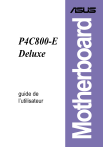
Öffentlicher Link aktualisiert
Der öffentliche Link zu Ihrem Chat wurde aktualisiert.